Fluke 190M III Manuel du propriétaire
PDF
Télécharger
Document
190M Series III Medical ScopeMeter Models 190M-2-III, 190M-4-III Mode d’emploi É FBC-0124 September 2021 Rev. 1 (French) © 2021 Fluke Corporation. All rights reserved. Specifications are subject to change without notice. All product names are trademarks of their respective companies. Garantie et assistance du produit Fluke Biomedical garantit l'absence de vice de matériaux et de fabrication de cet instrument pendant une période d'un an à compter de la date d'achat initiale OU de deux ans si l'instrument est envoyé dans un centre de services Fluke Biomedical pour être étalonné à la fin de la première année. La prestation d'étalonnage vous sera imputée au tarif habituel. Pendant la période de garantie, nous nous engageons à réparer ou à remplacer gratuitement, à notre choix, un appareil qui s'avère défectueux, à condition que l'acheteur renvoie l'appareil (franco de port) à Fluke Biomedical. Cette garantie ne couvre que l'acheteur initial du produit et n'est pas transférable. Cette garantie ne s'applique pas si le produit a été endommagé par accident ou suite à une utilisation abusive, ou modifié dans un centre de réparations qui ne serait pas agréé par Fluke Biomedical. AUCUNE AUTRE GARANTIE, TELLE QUE L'APTITUDE À UN USAGE DÉTERMINÉ, N'EST ACCORDÉE EXPLICITEMENT OU IMPLICITEMENT. FLUKE NE POURRA ÊTRE TENU RESPONSABLE D'AUCUN DOMMAGE PARTICULIER, INDIRECT, ACCIDENTEL OU CONSÉCUTIF, NI D'AUCUNS DÉGÂTS OU PERTES, NOTAMMENT DE DONNÉES, SUR UNE BASE CONTRACTUELLE, EXTRACONTRACTUELLE OU AUTRE. Cette garantie ne couvre que les produits sérialisés et leurs accessoires portant une étiquette de numéro de série distinct. Le réétalonnage des instruments n'est pas couvert par la garantie. Cette garantie vous accorde des droits spécifiques. La législation de votre pays ou de votre province peut vous en accorder d'autres. Certaines juridictions n'admettent pas d'exclusion ou de limitation sur une garantie implicite ou les dommages accidentels ou consécutifs ; il est donc possible que ces restrictions ne s'appliquent pas dans votre cas. Si une disposition quelconque de cette garantie est jugée non valide ou inapplicable par un tribunal ou un autre pouvoir décisionnel compétent, une telle décision n'affectera en rien la validité ou le caractère exécutoire de toute autre disposition. 7/07 Avis Tous droits réservés © Copyright 2021 Fluke Biomedical. Toute reproduction, transmission, transcription, stockage dans un système d'extraction, ou traduction partielle ou intégrale de cette publication est interdite sans l'accord écrit de Fluke Biomedical. Autorisation de publication Fluke Biomedical vous accorde une autorisation de publication limitée pour vous permettre de reproduire des manuels et autres documents imprimés afin qu'ils soient utilisés dans des programmes de formation pour l'entretien et la réparation et dans d'autres publications techniques. Si vous souhaitez obtenir une autre autorisation de reproduction ou de distribution, veuillez envoyer une demande écrite à Fluke Biomedical. Déballage et inspection Suivez les pratiques de réception standard à la réception de l'instrument. Vérifiez le carton d'expédition pour en détecter les dommages éventuels. En cas de dommage, arrêtez de déballer l'instrument. Avertissez le transporteur et demandez à un agent d'être présent lors du déballage de l'instrument. Nous ne fournissons pas de consignes de déballage spéciales, mais faites attention de ne pas endommager l'instrument au cours du déballage. Inspectez l'instrument pour vérifier qu'il ne comporte aucun dommage, et notamment des pièces tordues, enfoncées ou éraflées. Assistance technique Pour obtenir une assistance sur les applications ou des réponses à des questions techniques, envoyez un courrier électronique à [email protected] ou composez le 1-800- 850-4608 ou le 1-440-248-9300. En Europe, envoyer un courrier électronique à [email protected] ou composez le +31-40-2675314. Réclamations Notre méthode habituelle d'expédition est par transporteur ordinaire, FOB. Si des dégâts matériels sont constatés à de la réception, conservez l'emballage dans sa condition initiale et contactez immédiatement le transporteur pour déposer une réclamation. Si l'instrument fourni en bon état à la réception ne fonctionne pas selon les spécifications, ou en présence d'un problème quelconque indépendant de dommages survenus lors du transport, veuillez contacter Fluke Biomedical ou votre représentant local des ventes. Retours et réparations Procédure de renvoi Tous les articles (y compris les produits sous garantie) doivent être renvoyés en port prépayé à notre usine. Pour renvoyer un instrument à Fluke Biomedical, nous recommandons d'utiliser United Parcel Service, Federal Express ou Air Parcel Post. Nous vous recommandons également d'assurer le produit expédié à son prix de remplacement comptant. Fluke Biomedical ne sera nullement tenu responsable de la perte des instruments ou des produits renvoyés qui seront reçus endommagés en raison dune manipulation ou d'un conditionnement incorrect. Utilisez le carton et les matériaux d'emballage originaux pour la livraison. S'ils ne sont pas disponibles, veuillez suivre les instructions de remballage suivantes. • Utilisez un carton à double paroi renforcée suffisamment résistant pour le poids d'expédition. • Utilisez du papier kraft ou du carton pour protéger toutes les surfaces de l'instrument. Appliquez une matière non-abrasive autour des parties saillantes. • Utilisez au moins 10 cm de matériau absorbant les chocs, agréé par l'industrie et étroitement appliqué autour de l'instrument. Renvois pour un remboursement/solde créditeur partiel : Chaque produit renvoyé pour un remboursement/solde crédité doit être accompagné d'un Numéro d'autorisation de renvoi du matériel (RMA) obtenu auprès de notre groupe de saisie des commandes au 1-440-498-2560. Réparation et étalonnage : Pour trouver le centre de service le plus proche, consulter www.flukebiomedical.com/service ou Aux U.S.A et Asie : Fluke Biomedical Tél : 1-833-296-9240 Adresse électronique : [email protected] En Europe, Moyen-Orient et Afrique : Eindhoven Calibration Lab Tél : +31-40-2675300 Adresse électronique : [email protected] Pour maintenir la précision du produit à son meilleur niveau, Fluke Biomedical recommande de faire étalonner ce produit au moins tous les 12 mois. L'étalonnage doit être effectué par une personne qualifiée. Mettez-vous en rapport avec le représentant Fluke Biomedical local pour l'étalonnage. Certification Cet instrument a été soigneusement testé et inspecté. Il s'est avéré répondre aux caractéristiques de fabrication de Fluke Biomedical au moment de sa sortie d'usine. Les mesures d'étalonnage sont traçables auprès du National Institute of Standards and Technology (NIST). Les appareils pour lesquels il n'existe pas de normes d'étalonnage traçables auprès du NIST sont mesurés par rapport à des normes de performances internes en utilisant les procédures de test en vigueur. AVERTISSEMENT Toute application ou modification non autorisée introduite par l'utilisateur qui ne répondrait pas aux caractéristiques publiées est susceptible d'entraîner des risques d'électrocution ou un fonctionnement inapproprié de l'appareil. Fluke Biomedical ne sera pas responsable en cas de blessures entraînées par des modifications non autorisées à l'équipement. Limitations et responsabilités Les informations contenues dans ce document sont susceptibles d'être modifiées et ne représentent aucun engagement de la part de Fluke Biomedical. Les changements apportés aux informations de ce document seront incorporés dans les nouvelles éditions de publication. Fluke Biomedical n'assume aucune responsabilité quant à l'utilisation et à la fiabilité des logiciels ou des équipements qui ne seraient pas fournis par Fluke Biomedical ou ses distributeurs affiliés. Site de fabrication L'appareil 190M Series III Medical ScopeMeter est fabriqué chez Fluke Biomedical, 6920 Seaway Blvd., Everett, WA, U.S.A. Table des matières Titre Introduction................................................................................................................................... Contactez Fluke Biomedical ................................................................................................... Consignes de sécurité .............................................................................................................. Spécifications .............................................................................................................................. Déballage du kit outil de diagnostic..................................................................................... Utilisation de l´outil de diagnostic ....................................................................................... Alimentation de l´outil de diagnostic ......................................................................... Réinitialisation de l´outil de diagnostic ..................................................................... Menus ..................................................................................................................................... Eclairage des touches...................................................................................................... Connexions d´entrée ....................................................................................................... Oscilloscope ............................................................................................................... Configuration du type de sonde................................................................................... Sélection des voies d´entrée........................................................................................ Affichage d´un signal inconnu avec Connect-and-View™ ............................... Mesures automatiques d´oscilloscope .................................................................... Gel de l´affichage .............................................................................................................. Fonctions Moyenne, Persistance et Capture des pointes de tension........... Utilisation de la fonction Moyenne pour lisser les formes d´onde ........ Moyenne intelligente................................................................................................ Fonctions Persistance, Enveloppe et Dot-Join pour afficher les formes d´onde........................................................................................................... Fonction Affichage des pointes de tension .................................................... Suppression du bruit haute fréquence ............................................................. Acquisition d´une forme d´onde ................................................................................ Réglage de la vitesse d´acquisition et de la profondeur de mémoire de la forme d´onde................................................................................................... Sélection du couplage CA ..................................................................................... Inversion de la polarité de la forme d´onde affichée .................................. Sensibilité d´entrée variable ................................................................................ Formes d´onde perturbées .................................................................................. Fonctions mathématiques, mode +, -, x, XY .................................................... Spectre de la fonction mathématique (FFT).................................................... Comparaisons de formes d´onde ...................................................................... i Page 1 2 2 2 2 4 4 4 5 6 7 7 8 9 9 10 11 11 11 12 12 13 13 14 14 14 15 15 16 16 17 18 190M Series III Mode d’emploi Tests Réussite - Echec..................................................................................................... Analyse des formes d´onde .......................................................................................... Mesures automatiques de multimètre (190M-4-III)............................................... Sélection de la mesure du multimètre............................................................... Mesures relatives du multimètre ......................................................................... Mesures de multimètre (190M-2-III)............................................................................ Connexions de multimètre..................................................................................... Mesure de la valeur de résistance ...................................................................... Mesures de courant.................................................................................................. Sélection de gamme manuelle/auto................................................................... Mesures relatives du multimètre ......................................................................... Fonctions RECORDER (enregistreur)................................................................................... Menu principal RECORDER (enregistreur) ................................................................ Tendances de mesures en fonction du temps (Trendplot™)............................ Fonction TrendPlot ................................................................................................... Affichage des données enregistrées ................................................................ Options de l´enregistreur ...................................................................................... Désactivation de l´affichage TrendPlot ........................................................... Enregistrement des formes d´onde de l´oscilloscope dans la mémoire étendue (Oscilloscope enregistreur) .......................................................................... Démarrer une fonction Oscilloscope enregistreur....................................... Affichage des données enregistrées ................................................................ Oscilloscope enregistreur en mode Balayage unique ................................ Utiliser le déclenchement pour démarrer ou arrêter Oscilloscope enregistreur ................................................................................................................. Analyse TrendPlot ou Oscilloscope enregistreur.................................................. Fonctions Relecture, Zoom et Curseurs ............................................................................ Revoir les 100 derniers écrans d´oscilloscope ..................................................... Fonction Replay pas à pas ..................................................................................... Revoir en continu....................................................................................................... Désactivation de la fonction Relecture ............................................................. Capturer automatiquement 100 signaux intermittents .............................. Zoom sur une forme d´onde ......................................................................................... Mesures avec curseurs.................................................................................................... Utilisation des curseurs horizontaux sur une forme d´onde .................... Curseurs verticaux sur une forme d´onde ...................................................... Curseurs sur le résultat mathématique (+ - x) d´une forme d´onde ..... Curseurs sur les mesures de spectre................................................................ Mesure du temps de montée ................................................................................ Déclenchements de formes d´onde................................................................................... Niveau de déclenchement et pente ............................................................................ Délai de déclenchement ou pré-déclenchement .................................................. Options de déclenchement automatique ................................................................. Déclenchement sur les pentes ..................................................................................... Déclenchements sur formes d´onde perturbées ........................................ Acquisition d´événements uniques................................................................... Déclenchement sur N-Cycle ................................................................................. ii 20 20 20 20 21 23 23 23 24 25 26 27 27 27 27 28 28 29 29 29 30 30 30 31 31 32 32 33 33 33 33 34 34 35 36 36 37 38 38 39 40 41 41 42 42 Medical ScopeMeter Table des matières Déclenchements externes de forme d´onde (190M-2-III)................................. Déclenchements sur impulsions.................................................................................. Impulsions étroites ................................................................................................... Impulsions manquantes.......................................................................................... Mémoire et PC ............................................................................................................................. Ports USB .............................................................................................................................. Pilotes USB ........................................................................................................................... Enregistrement et rappel ................................................................................................ Enregistrer des écrans avec les réglages associés ............................................. Toutes les mémoires utilisées.............................................................................. Modification des noms............................................................................................ Enregistrer des écrans au format .bmp (impression écran) .............................. Effacer des écrans avec les réglages associés ..................................................... Rappeler des écrans avec les réglages associés.................................................. Rappeler une configuration de réglage ..................................................................... Voir les écrans mémorisés............................................................................................. Renommer les écrans mémorisés et les fichiers de réglages.......................... Copier/déplacer les écrans mémorisés et les fichiers de réglages ............... Logiciel FlukeView™ 2...................................................................................................... Connexion à l´ordinateur................................................................................................ Connexion Wi-Fi ................................................................................................................. Conseils .......................................................................................................................................... Accessoires standard ...................................................................................................... Entrées flottantes à isolement indépendant ........................................................... Pied inclinable...................................................................................................................... Verrou Kensington® ........................................................................................................... Sangle de suspension ...................................................................................................... Réinitialisation de l´outil de diagnostic ..................................................................... Configuration de la langue.............................................................................................. Luminosité ............................................................................................................................ Date et heure ....................................................................................................................... Autonomie de la batterie ................................................................................................. Minuterie de coupure de courant........................................................................ Minuterie d´arrêt automatique de l´affichage............................................... Options Auto Set (réglage automatique) .................................................................. Entretien ......................................................................................................................................... Stockage ............................................................................................................................... Pack de batterie Li-ion ..................................................................................................... Charger les batteries ............................................................................................... Remplacement de la batterie................................................................................ Etalonnage de la sonde de tension ............................................................................. Informations sur la version et sur l´étalonnage ..................................................... Informations sur la batterie ............................................................................................ Pièces de rechange........................................................................................................... Accessoires en option ..................................................................................................... Dépannage ........................................................................................................................... iii 43 44 44 45 46 46 47 47 49 49 50 50 51 51 52 52 53 53 54 54 55 56 56 57 61 62 62 62 63 63 63 64 64 64 65 66 66 66 67 68 70 71 72 72 73 75 190M Series III Mode d’emploi iv Introduction Les outils Medical ScopeMeter 190M série III (le Produit ou l´outil de diagnostic) sont des oscilloscopes portables ultra-performants destinés au dépannage de systèmes électriques ou électroniques industriels. Les descriptions et instructions de ce manuel s´appliquent à toutes les versions. Les versions disponibles sont les suivantes : • 190M-2-III Deux entrées d´oscilloscope 200 MHz (BNC), une entrée de multimètre (douille banane) • 190M-4-III Quatre entrées d´oscilloscope 200 MHz (BNC) La plupart des illustrations présentent la version 190M-4-III. Seule la version 190M-4-III possède une entrée C et une entrée D, ainsi que les touches de sélection pour ces entrées (C et D). C D 1 190M Series III Mode d’emploi Contactez Fluke Biomedical Fluke Corporation est actif dans le monde entier. Pour les coordonnées locales, visiter notre site Web : www.flukebiomedical.com. Pour enregistrer votre produit, lire, imprimer et télécharger le dernier manuel ou supplément du manuel, visiter notre site Web. Fluke Biomedical P.O. Box 9090 Everett, WA 98206-9090 1-800-850-4608 (numéro gratuit aux Etats-Unis) 1-440-498-2575 (international) [email protected] Consignes de sécurité Les consignes de sécurité générales figurent dans le document des Consignes de sécurité imprimé fourni avec le produit et sur www.flukebiomedical.com. Des consignes de sécurité plus spécifiques peuvent être fournies le cas échéant. Spécifications Les spécifications complètes sont disponibles sur le site www.flukebiomedical.com. Voir les Spécifications du produit 190M Série III. Déballage du kit outil de diagnostic Le Tableau 1 énumère les éléments inclus dans votre kit Produit par type de modèle. Remarque Les batteries ne sont pas installées lorsque vous recevez votre kit. Consultez la section Remplacement de la batterie pour en savoir plus. Neuve, la batterie Li-ion rechargeable n´est pas complètement chargée. Voir Charger les batteries. 2 Medical ScopeMeter Déballage du kit outil de diagnostic Tableau 1. Kit : Modèles 190M III 1 4 6 5 TE ST 25% 50% 75% 100 % 2 3 9 8 VPS410-II-x 12 10 11 15 13 7 14 d Elément Description 190M-2-III 190M-4-III • • • • • • • • • Outil de diagnostic avec dragonne Sangle de suspension Adaptateur secteur/chargeur BC190/830 Jeu de cordons d´alimentation universels Batterie Li-ion BP290, capacité simple Batterie Li-ion BP291, capacité double Jeu de cordons de mesure TL175 • Sonde de tension VPS410-II-x 500 MHz, 10:1 2 4 Câble d´interface USB pour raccordement au PC (USB-A vers mini-USB-B) • • Consignes de sécurité • • Logiciel de démonstration FlukeView 2 et instructions d´installation • • Clé d´activation du logiciel FlukeView pour Windows (convertit la version DEMO de FlukeView 2 en version complète) • • Mallette de protection/transport CXT293 Adaptateur Wi-Fi (DWA131) Kit d´accessoires pour applications médicales MA190 • • • • • • • 3 190M Series III Mode d’emploi Utilisation de l´outil de diagnostic Cette section fournit une introduction point par point des fonctions d´oscilloscope et de multimètre de l´outil de diagnostic. L´introduction ne couvre pas toutes les possibilités des fonctions mais fournit des exemples de base pour illustrer comment utiliser les menus et réaliser des opérations de base. Alimentation de l´outil de diagnostic Consultez la Figure 1 pour les instructions d´alimentation de l´outil de diagnostic à partir d´une prise CA standard. Reportez-vous à la section Autonomie de la batterie pour les instructions concernant l´autonomie de la batterie. Allumez l´outil de diagnostic avec la touche O. A la mise sous tension, l´outil de diagnostic reprend la dernière configuration utilisée. Les menus permettant de régler la date, l´heure et la langue sont activés automatiquement lorsque l´outil de diagnostic est mis sous tension pour la première fois. Figure 1. Mise sous tension de l´outil de diagnostic 1 3 2 Réinitialisation de l´outil de diagnostic Pour restaurer les paramètres d´usine de l´outil de diagnostic : 1. Mettez l´outil de diagnostic hors tension. 2. Maintenez enfoncée la touche U. 3. Maintenez puis relâchez la touche O. L´outil de diagnostic s´allume. Attendez jusqu´au double bip sonore indiquant que la réinitialisation a réussi. 4. Relâchez la touche U. 4 Medical ScopeMeter Utilisation de l´outil de diagnostic Menus Le menu Oscilloscope est le menu par défaut lorsque vous allumez l´outil de diagnostic. L´exemple suivant montre comment utiliser les menus pour sélectionner une fonction. Pour ouvrir le menu Oscilloscope et choisir un élément : 1. Appuyez sur la touche P pour afficher les marquages qui définissent l´utilisation actuelle des quatre touches de fonction bleues près du bas de l´écran. 2. Ouvrez le menu Options de forme d´onde. Le menu est affiché au bas de l´écran. Les réglages en cours apparaissent sur fond jaune. Utilisez le curseur pour modifier le réglage (fond noir) et confirmez la sélection avec la touche E. Voir la Figure 2. Figure 2. Navigation de base 1 P 2 4 3b 3b E 3b E E 3a h i 3a gf 3. Utilisez les touches fléchées bleues pour sélectionner l´élément. 4. Appuyez sur la touche E pour accepter la sélection. La prochaine option est sélectionnée. Après sélection de la dernière option, le menu se referme. Remarque Pour quitter le menu à tout moment, appuyez sur le bouton CLOSE. 5. Appuyez sur la touche I pour fermer un menu. 5 190M Series III Mode d’emploi Eclairage des touches Certaines touches sont équipées d´un voyant lumineux. Pour des explications sur la fonction LED, consultez le Tableau 2. Tableau 2. Touches Elément O Description Allumé : l´affichage est éteint, l´outil de diagnostic est en route. Voir Minuterie d´arrêt automatique de l´affichage. Eteint : dans toutes les autres situations H A/ B/ C/ D Allumé : la prise de mesure est arrêtée, l´écran est figé. (HOLD) Eteint : la prise de mesure fonctionne. (RUN) Allumé : les touches RANGE (gamme), MOVE UP/DOWN (monter/descendre) et F1-4 s´appliquent aux touches de voies lumineuses. Eteint : Allumé : mode manuel. J Eteint : le mode automatique optimise la position de la forme d´onde, la gamme, la base de temps et le déclenchement (Connect-and-View™) Allumé : le signal est déclenché T Eteint : le signal n´est pas déclenché Clignotant : en attente du déclenchement Monocoup ou Sur déclenchement de la mise à jour de la forme d´onde. 6 Medical ScopeMeter Utilisation de l´outil de diagnostic Connexions d´entrée Sur la partie supérieure de l´outil de diagnostic se trouvent quatre entrées signal BNC (modèle 190M-4-III), ou deux entrées pour fiches de sécurité BNC et deux entrées pour douilles bananes de sécurité de 4 mm (modèle 190M-2-III). Ces entrées isolées permettent des mesures flottantes indépendantes avec chaque entrée. Les entrées pour douille banane (modèle 190M-2-III) peuvent être utilisées pour les mesures du multimètre numérique ou comme entrée de déclenchement externe pour le mode oscilloscope. Voir Figure 3. Figure 3. Connexions pour la mesure ! ALL INPUTS ISOLATED ! ALL INPUTS ISOLATED Remarque Pour maximiser les avantages des entrées flottantes indépendantes et éviter les problèmes causés par une utilisation incorrecte, voir la section Conseils. Pour une indication précise du signal mesuré, vous devez faire correspondre la sonde avec la voie d´entrée sur l´outil de diagnostic. Si vous utilisez des sondes qui ne sont pas fournies avec le Produit, reportez-vous à la section Etalonnage de la sonde de tension. Oscilloscope Pour effectuer des mesures d´oscilloscope : 1. Raccordez la sonde de tension rouge à l´entrée A, la sonde de tension bleue à l´entrée B, la sonde de tension grise à l´entrée C et la sonde de tension verte à l´entrée D. 2. Branchez les cordons courts de terre de chaque sonde de tension à son propre potentiel de référence. Voir Figure 4. 7 190M Series III Mode d’emploi Figure 4. Connexions d´oscilloscope XW Avertissement Afin d´éviter tout choc électrique, utilisez le manchon isolant lorsque vous branchez le jeu de sondes VPS410 sans la pince à crochet ou le ressort de masse. Configuration du type de sonde Pour obtenir des résultats de mesures corrects, le réglage des types de sondes de l´outil de diagnostic doit correspondre aux types de sondes connectées. Pour sélectionner le réglage de la sonde à l´entrée A : 1. Appuyez sur la touche A pour afficher les marquages des touches en mode ENTREE A. 2. Appuyez sur la touche 3 pour ouvrir le menu SONDE A ALLUMEE. 3. Utilisez le curseur et la touche E pour sélectionner le type de sonde : Tension, Courant ou Température. a. Voltage : sélectionnez le facteur d´atténuation de la sonde de tension. b. Courant et Température : sélectionnez la sensibilité de la sonde de courant ou de la sonde de température. 8 Medical ScopeMeter Utilisation de l´outil de diagnostic Sélection des voies d´entrée Pour sélectionner une voie d´entrée : 1. Appuyez sur la touche de la voie requise (A-D) : • la voie est activée • la lumière de la touche de la voie est allumée 2. Si la touche de la voie est allumée, les touches L K et sont affectées à la voie indiquée. Pour régler des voies multiples sur la même gamme (V/div) comme, par exemple, l´entrée A, procédez comme suit : 1. Sélectionnez la fonction de mesure, le réglage de la sonde et les options d´entrée de l´entrée A pour toutes les voies concernées. 2. Maintenez enfoncée la touche A. 3. Appuyez sur la touche B et/ou C et/ou D. 4. Relâchez la touche A. Vérifiez que toutes les touches sur lesquelles vous avez appuyé sont maintenant allumées. Les touches L K et s´appliquent à toutes les voies d´entrée impliquées. Affichage d´un signal inconnu avec Connect-and-View™ La fonction Connect-and-View™ permet au testeur d´afficher automatiquement des signaux inconnus complexes. Cette fonction optimise la position, la gamme, la base de temps et le déclenchement et assure un affichage stable de pratiquement toutes les formes d´onde. Si le signal change, la configuration sera automatiquement ajustée afin de maintenir le meilleur résultat d´affichage. Cette fonction est particulièrement utile pour contrôler rapidement plusieurs signaux. Pour accéder à la fonction Connect-and-View en mode MANUEL : 1. Appuyez sur la touche J pour effectuer un Réglage automatique. La mention AUTO apparaît dans le coin supérieur droit de l´écran, la touche est éteinte. La ligne de base montre la gamme, la base de temps et les informations de déclenchement. L´identificateur de forme d´onde (A) est visible du côté droit de l´écran. Voir Figure 5. L´icône zéro de l´entrée A du côté gauche de l´écran indique le niveau de masse de la forme d´onde. 2. Appuyez de nouveau sur la touche J pour sélectionner la gamme manuelle encore une fois. La mention MANUAL apparaît dans le coin supérieur droit de l´écran, la touche est allumée. 9 190M Series III Mode d’emploi Figure 5. L´écran après un Auto Set Utilisez les touches LK N V en bas du clavier pour modifier manuellement l´affichage de la forme d´onde. Mesures automatiques d´oscilloscope L´outil de diagnostic offre un large choix de mesures automatiques d´oscilloscope. En plus de la forme d´onde, vous pouvez afficher quatre relevés numériques : RELEVE 1 - 4. Ces relevés peuvent être sélectionnés indépendamment et les mesures peuvent être effectuées à la forme d´onde de l´entrée A, de l´entrée B, de l´entrée C ou de l´entrée D. Pour choisir une mesure crête à crête pour l´entrée A, procédez comme suit : 1. Appuyez sur la touche OSCILLOSCOPE. P pour afficher les marquages des touches en mode 2. Ouvrez le menu RELEVE à l´aide de la touche 2. 3. Sélectionnez le numéro du relevé avec la touche 1, par exemple RELEVE 1. 4. Utilisez le curseur et la touche E pour sélectionner sur A. Vérifiez que la surbrillance passe à la mesure actuelle. 5. Utilisez le curseur et la touche E pour sélectionner la mesure Hz. Vérifiez que le coin supérieur gauche de l´écran affiche la mesure Hz. Voir Figure 6. Pour choisir également une mesure de fréquence pour l´entrée B comme second relevé : 1. Appuyez sur la touche OSCILLOSCOPE. P pour afficher les marquages des touches en mode 2. Ouvrez le menu RELEVE.. avec la touche 2. 3. Sélectionnez le numéro du relevé à afficher avec la touche 1, par exemple RELEVE 2. 4. Utilisez le curseur et la touche E pour sélectionner sur B. La mise en surbrillance passe au champ de mesures. 5. Utilisez le curseur et la touche E pour ouvrir le menu CRETE. 6. Utilisez le curseur et la touche E pour sélectionner la mesure Crête à crête. 10 Medical ScopeMeter Utilisation de l´outil de diagnostic La Figure 6 présente un exemple d´écran avec deux relevés. La taille des caractères est réduite lorsque plus de deux relevés sont affichés. Figure 6. Hz et V crête à crête comme relevés d´oscilloscope Gel de l´affichage Vous pouvez figer l´écran (tous les relevés et formes d´onde) à tout moment. 1. Appuyez sur la touche H pour figer l´écran. La mention HOLD apparaît à droite de la zone de mesure. L´éclairage de la touche est allumé. 2. Appuyez de nouveau sur la touche H pour reprendre la mesure. L´éclairage de la touche est éteint. Fonctions Moyenne, Persistance et Capture des pointes de tension Utilisation de la fonction Moyenne pour lisser les formes d´onde Pour lisser la forme d´onde : 1. Appuyez sur la touche OSCILLOSCOPE. P pour afficher les marquages des touches en mode 2. Ouvrez le menu OPTIONS DE FORME D´ONDE à l´aide de la touche 4. 3. Utilisez les touches g f pour passer à la fonction Moyenne :. 4. Utilisez le curseur et la touche E pour sélectionner Sur... afin d´ouvrir le menu MOYENNE. 5. Utilisez le curseur et la touche E pour sélectionner Facteur de moyenne : Moyenne sur 64. Ceci fournit la moyenne des résultats de 64 acquisitions. 11 190M Series III Mode d’emploi 6. Utilisez le curseur et la touche E pour sélectionner Moyenne : Normal (moyenne normale) ou Smart (moyenne intelligente, voir ci-dessous). Vous pouvez utiliser les fonctions de moyenne pour supprimer des bruits aléatoires ou sans corrélation dans la forme d´onde sans perte de bande passante. Des exemples de formes d´onde avec et sans lissage sont présentés sur la Figure 7. Moyenne intelligente Dans le mode de moyenne « normal », les écarts occasionnels d´une forme d´onde donnent simplement une distorsion à la forme d´onde moyenne et n´apparaissent pas clairement à l´écran. Lorsque le signal change réellement, par exemple si vous sondez, la forme d´onde met un peu de temps à redevenir stable. Grâce à la fonction de moyenne intelligente, vous pouvez sonder rapidement, et les changements accidentels de la forme d´onde, comme un retour horizontal en vidéo, apparaissent instantanément à l´écran. Figure 7. Lisser une forme d´onde Fonctions Persistance, Enveloppe et Dot-Join pour afficher les formes d´onde Vous pouvez utiliser la fonction Persistance pour observer les signaux dynamiques. Voir Figure 8. 1. Appuyez sur la touche OSCILLOSCOPE. P pour afficher les marquages des touches en mode 2. Ouvrez le menu OPTIONS DE FORME D´ONDE à l´aide de la touche 4. 3. Utilisez le curseur et la touche E pour mettre en surbrillance l´option Forme d´onde: et ouvrez le menu Persistance... 4. Utilisez le curseur et la touche E pour sélectionner : a. Persistance numérique : Courte, Moyenne, Longue ou Infinie pour observer les formes d´onde dynamiques comme sur un oscilloscope analogique. b. Persistance numérique : Désactivée, Affichage : Enveloppe pour voir les limites supérieure et inférieure des formes d´onde dynamiques (mode Enveloppe). 12 Medical ScopeMeter Utilisation de l´outil de diagnostic c. Display Dot-Join: Off pour afficher les échantillons mesurés uniquement. La fonction DotJoin désactivée peut être utile, notamment lorsque vous mesurez des signaux modulés ou des signaux vidéo. d. Display: Normal pour désactiver le mode Enveloppe et activer la fonction Dot-Join. Figure 8. Utilisation de la fonction Persistance pour observer des signaux dynamiques Fonction Affichage des pointes de tension Pour capturer des pointes de tension sur une forme d´onde : 1. Appuyez sur la touche OSCILLOSCOPE. P pour afficher les marquages des touches en mode 2. Ouvrez le menu OPTIONS DE FORME D´ONDE à l´aide de la touche 4. 3. Utilisez le curseur et la touche E pour sélectionner Pointes de tension : Activé. 4. Appuyez sur la touche 4 pour quitter le menu. Vous pouvez utiliser cette fonction pour afficher des événements (pointes de tension ou autres formes d´onde asynchrones) de 8 ns (8 nanosecondes, en raison de l´ADC avec une vitesse d´échantillonnage de 125 MS/s) ou plus, ou vous pouvez afficher des formes d´onde à modulation HF. Par défaut, la fonction Détection des pointes de tension est ACTIVEE. Accédez au menu Options de l´utilisateur pour modifier les préférences du mode AUTO. Si vous sélectionnez la gamme 2 mV/div, la fonction de détection des pointes de tension est automatiquement désactivée. Dans la gamme 2 mV/div, vous pouvez régler la fonction de détection des pointes de tension manuellement. Suppression du bruit haute fréquence En éteignant la fonction de détection des pointes de tension, vous supprimerez les bruits haute fréquence dans une forme d´onde. Le fait de passer en Moyenne supprimera encore plus les bruits. 1. Appuyez sur la touche OSCILLOSCOPE. P pour afficher les marquages des touches en mode 2. Ouvrez le menu OPTIONS DE FORME D´ONDE à l´aide de la touche 4. 13 190M Series III Mode d’emploi 3. Utilisez le curseur et la touche E pour sélectionner Pointes de tension : Désactivé, puis sélectionnez Moyenne : Sur... pour ouvrir le menu MOYENNE. 4. Utilisez le curseur et la touche E pour sélectionner Moyenne 8. Voir Utilisation de la fonction Moyenne pour lisser les formes d´onde. La capture des pointes de tension et la fonction de moyenne n´affectent pas la bande passante. Une plus grande suppression des bruits est possible avec des filtres limitant la bande passante. Voir Formes d´onde perturbées. Acquisition d´une forme d´onde Réglage de la vitesse d´acquisition et de la profondeur de mémoire de la forme d´onde Pour régler la vitesse d´acquisition, procédez comme suit : 1. Appuyez sur la touche OSCILLOSCOPE. P pour afficher les marquages des touches en mode 2. Ouvrez le menu OPTIONS DE FORME D´ONDE à l´aide de la touche 4. 3. Utilisez le curseur et la touche E pour sélectionner Acquisition:. a. Fast (rapide), pour une haute fréquence de mise à jour de la forme d´onde, longueur d´enregistrement très courte, zoom réduit, pas de relevé possible. b. Full (complète), pour une forme d´onde détaillée au maximum, 10 000 échantillons par longueur d´enregistrement, zoom maximum, basse fréquence de mise à jour de la forme d´onde. c. Normal (normale), pour une fréquence de mise à jour optimale et une combinaison de gammes du zoom. 4. Utilisez la touche 4 pour quitter le menu. Consultez les Spécifications de produit série 190 III à l´adresse www.fluke.com pour connaître la longueur d´enregistrement sur tous les modèles. Sélection du couplage CA Après une réinitialisation, l´outil de diagnostic est couplé en mode CC de façon à faire apparaître les tensions CA et CC à l´écran. Utilisez un couplage CA lorsque vous souhaitez observer un signal CA réduit qui chevauche un signal CC. Pour sélectionner le couplage CA, procédez comme suit : 1. Appuyez sur la touche A pour afficher les marquages des touches en mode ENTREE A. 2. Appuyez sur la touche 2 pour mettre en surbrillance AC (CA). Vérifier que l´icône de couplage CA s´affiche dans le coin inférieur gauche de l´écran : . Vous pouvez définir l´influence de l´Auto Set sur ce paramètre. Voir la section Options Auto Set (réglage automatique). 14 Medical ScopeMeter Utilisation de l´outil de diagnostic Inversion de la polarité de la forme d´onde affichée Pour inverser la forme d´onde de l´entrée A, procédez comme suit : 1. Appuyez sur la touche A pour afficher les marquages des touches en mode ENTREE A. 2. Appuyez sur la touche 4 pour ouvrir le menu ENTREE A. 3. Utilisez le curseur et la touche E pour sélectionner Inverted (inversée) et accepter l´affichage de la forme d´onde inversée. 4. Utilisez la touche 4 pour quitter le menu. Par exemple, une forme d´onde se dirigeant vers le négatif est affichée comme se dirigeant vers le positif, ce qui peut fournir une vue plus explicite. Un affichage inversé est identifié par l´identificateur de forme d´onde ( dessous de la forme d´onde. ) visible à droite de la forme d´onde et dans la ligne d´état, en Sensibilité d´entrée variable La sensibilité d´entrée variable vous permet d´ajuster n´importe quelle sensibilité d´entrée en continu, par exemple pour régler l´amplitude d´un signal de référence à exactement 6 divisions. La sensibilité d´entrée d´une gamme peut être augmentée jusqu´à 2,5 fois, par exemple entre 10 mV/div et 4 mV/div dans la gamme 10 mV/div. Pour utiliser la sensibilité d´entrée variable sur l´entrée A, procédez comme suit : 1. Appliquez le signal d´entrée. 2. Appuyez sur la touche J pour accéder à l´option Auto Set (la mention AUTO s´affiche en haut de l´écran). L´Auto Set désactive la sensibilité d´entrée variable. Vous pouvez alors sélectionner la gamme d´entrée requise. Souvenez-vous que la sensibilité augmente lorsque vous commencez à ajuster la sensibilité variable (l´amplitude de la forme d´onde affichée augmente). 3. Appuyez sur la touche A pour afficher les marquages des touches en mode ENTREE A. 4. Appuyez sur la touche 4 pour ouvrir le menu ENTREE A. 5. Utilisez le curseur et la touche E pour sélectionner et accepter la fonction Variable. 6. Utilisez la touche 4 pour quitter le menu. La mention A Var s´affiche en bas à gauche de l´écran. Sélectionnez Variable pour désactiver les curseurs et la fonction de gamme d´entrée automatique. 7. Appuyez sur la touche j pour augmenter la sensibilité, et sur k pour la réduire. Remarque La sensibilité d´entrée variable n´est pas disponible dans les fonctions mathématiques (+ - x et spectre). 15 190M Series III Mode d’emploi Formes d´onde perturbées Pour supprimer les bruits de haute fréquence dans les formes d´onde, vous pouvez limiter la bande passante active à 10 kHz ou 20 MHz. Cette fonction lisse la forme d´onde affichée. Pour la même raison, elle améliore le déclenchement sur la forme d´onde. Pour sélectionner la bande passante 10 kHz sur l´entrée A, par exemple, suivez les instructions suivantes : 1. Appuyez sur la touche A pour afficher les marquages des touches en mode ENTREE A. 2. Appuyez sur la touche 4 pour ouvrir le menu ENTREE A. 3. Utilisez le curseur et la touche E pour mettre en surbrillance Bandwidth: (bande passante) et sélectionnez 10kHz pour accepter la limite de bande passante. Remarque Pour supprimer le bruit sans perte de bande passante, utilisez la fonction de moyenne ou désactivez Display Glitches. Fonctions mathématiques, mode +, -, x, XY Vous pouvez additionner (+), soustraire (-), ou multiplier (x) deux formes d´onde. L´outil de diagnostic affiche la forme d´onde du résultat mathématique ainsi que les formes d´onde d´origine. Le mode XY fournit un tracé avec une entrée sur l´axe vertical et l´autre entrée sur l´axe horizontal. Les fonctions mathématiques effectuent une opération point à point sur les formes d´onde concernées. Pour utiliser une fonction mathématique, procédez comme suit : 1. Appuyez sur la touche OSCILLOSCOPE. P pour afficher les marquages des touches en mode 2. Ouvrez le menu OPTIONS DE FORME D´ONDE à l´aide de la touche 4. 3. Utilisez le curseur et la touche E pour : a. Mettre en surbrillance Forme d´onde: b. Sélectionner Mathematics... (Mathématiques) afin d´ouvrir le menu Mathematics. c. Sélectionner Fonction : mode +, -, x ou XY. d. Sélectionner la première forme d´onde : Source 1: A, B, C ou D. 4. Sélectionnez la deuxième forme d´onde : Source 2: A, B, C ou D. Les marquages des touches en mode fonctions mathématiques s´affichent à l´écran. 5. Appuyez sur les touches : a. 2 - h i pour sélectionner un facteur d´échelle qui s´adapte à la forme d´onde du résultat sur l´écran. b. 3 - h i pour déplacer la forme d´onde du résultat vers le haut ou vers le bas. c. 4 - pour activer ou désactiver la forme d´onde du résultat. La gamme de sensibilité du résultat mathématique est égale à la gamme de sensibilité de l´entrée la moins sensible divisée par le facteur d´échelle. 16 Medical ScopeMeter Utilisation de l´outil de diagnostic Spectre de la fonction mathématique (FFT) La fonction Spectrum (spectre) illustre le contenu spectral de la forme d´onde de l´entrée A, B, C ou D dans la couleur de la forme d´onde d´entrée. Elle effectue une FFT (Fast Fourier Transform, ou transformation de Fourier rapide) pour transformer l´amplitude de la forme d´onde, du domaine temporel au domaine fréquentiel. Pour réduire l´effet des lobes latéraux (fuites), il est conseillé d´utiliser le gestionnaire automatique de fenêtrage (Auto windowing). Cette fonction permet d´adapter automatiquement la partie de la forme d´onde à analyser à un nombre complet de cycles. En sélectionnant Hanning, Hamming ou No Windowing (aucun fenêtrage), vous obtenez des mises à jour plus rapides mais aussi des fuites plus importantes. Assurez-vous que l´amplitude de la forme d´onde complète reste à l´écran. Pour utiliser la fonction Spectrum, procédez comme suit : 1. Appuyez sur la touche OSCILLOSCOPE. P pour afficher les marquages des touches en mode 2. Ouvrez le menu OPTIONS DE FORME D´ONDE à l´aide de la touche 4. 3. Utilisez le curseur et la touche E pour : a. Mettre en surbrillance Forme d´onde: b. Sélectionner Mathematics... (Mathématiques) afin d´ouvrir le menu Mathematics. c. Sélectionner Function: Spectrum. d. Sélectionner Window: Auto (fenêtrage automatique), Hanning, Hamming, ou None (aucun fenêtrage). Notez qu´en haut à droite de l´écran est affichée la mention SPECTRUM. Voir Figure 9. Si LOW AMPL (amplitude basse) est affiché, aucune mesure de spectre n´est possible puisque l´amplitude de la forme d´onde est trop basse. Si WRONG TB (mauvaise base de temps) est affiché, le réglage de la base de temps ne permet pas à l´outil de diagnostic d´afficher un résultat FFT. La base de temps est soit trop lente, ce qui peut causer un repliement de spectre, soit trop rapide, ce qui donne moins d´une période de signal à l´écran. 4. Appuyez sur la touche 1 pour réaliser une analyse spectrale sur la forme d´onde A, B, C ou D. 5. Appuyez sur la touche 2 pour régler l´échelle d´amplitude horizontale sur linéaire ou logarithmique. 6. Appuyez sur la touche 3 pour régler l´échelle d´amplitude verticale sur linéaire ou logarithmique. 7. Appuyez sur la touche 4 pour activer ou désactiver la fonction Spectrum. 17 190M Series III Mode d’emploi Figure 9. Mesure du spectre Comparaisons de formes d´onde Vous pouvez afficher une forme d´onde de référence fixe avec la forme d´onde réelle pour effectuer une comparaison visuelle. Pour créer une forme d´onde de référence et l´afficher avec la forme d´onde réelle, procédez comme suit : 1. Appuyez sur la touche OSCILLOSCOPE. P pour afficher les marquages des touches en mode 2. Ouvrez le menu OPTIONS DE FORME D´ONDE à l´aide de la touche 4. 3. Utilisez le curseur et la touche E pour : a. Mettre en surbrillance Forme d´onde. b. Sélectionner Référence afin d´ouvrir le menu REFERENCE DE FORME D´ONDE. c. Sélectionner Activé pour afficher la forme d´onde de référence. Celle-ci peut être : • la dernière forme d´onde de référence utilisée (si elle n´est pas disponible, aucune forme d´onde de référence n´apparaît). • l´enveloppe de forme d´onde si la fonction de persistance Enveloppe est activée. d. Sélectionner Rappel pour rappeler une forme d´onde sauvegardée (ou une enveloppe de forme d´onde) et l´utiliser comme référence. e. Sélectionner Nouvelle pour ouvrir le menu NOUVELLE REFERENCE. Si vous avez sélectionné Nouvelle, continuez à partir de l´étape 4, sinon, passez à l´étape 5. 18 Medical ScopeMeter Utilisation de l´outil de diagnostic 4. Utilisez les touches h i pour sélectionner la largeur d´une enveloppe supplémentaire à ajouter à la forme d´onde momentanée. 5. Appuyez sur la touche E pour enregistrer la forme d´onde momentanée et l´afficher en permanence pour référence. L´affichage montre également la forme d´onde réelle. Pour rappeler une forme d´onde enregistrée dans la mémoire et l´utiliser comme forme d´onde de référence, reportez-vous à la section Rappeler des écrans avec les réglages associés. Exemple de forme d´onde de référence avec une enveloppe supplémentaire de ±2 pixels : pixels noirs : forme d´onde de base pixels gris : enveloppe ±2 pixels 1 pixel vertical sur l´affichage est de 0,04 x gamme/div. 1 pixel horizontal sur l´affichage est de 0,04 x temps/div. 19 190M Series III Mode d’emploi Tests Réussite - Echec Vous pouvez utiliser une forme d´onde de référence comme modèle de test pour la forme d´onde réelle. Si au moins un échantillon de la forme d´onde est en dehors du modèle de test, l´écran de réussite ou d´échec de l´oscilloscope est mémorisé. Jusqu´à 100 écrans peuvent être stockés. Si la mémoire est pleine, le premier écran sera supprimé pour permettre au nouvel écran d´être mémorisé. La référence de forme d´onde la plus adéquate pour le test Réussite - Echec est l´enveloppe de forme d´onde. Pour utiliser la fonction Réussite - Echec avec une enveloppe de forme d´onde : 1. Affichez une forme d´onde de référence à l´écran. Voir Comparaisons de formes d´onde. 2. Utilisez le curseur et la touche E pour : a. Sélectionner le menu Test Réussite - Echec. b. Sélectionner la fonction Mémoriser échec, qui enregistre chaque écran d´oscilloscope avec des échantillons en dehors de la référence. c. Sélectionner la fonction Mémoriser réussite, qui enregistre chaque écran d´oscilloscope sans aucun échantillon en dehors de la référence. A chaque fois qu´un écran d´oscilloscope est enregistré, vous entendrez un bip sonore. Consultez la section Revoir les 100 derniers écrans d´oscilloscope pour plus d´informations concernant l´analyse des écrans enregistrés. Analyse des formes d´onde Vous pouvez utiliser les fonctions d´analyse CURSEUR, ZOOM et RELECTURE pour effectuer des analyses détaillées de la forme d´onde. Consultez la section Fonctions Relecture, Zoom et Curseurs pour en savoir plus. Mesures automatiques de multimètre (190M-4-III) L´outil de diagnostic offre un large choix de mesures automatiques de multimètre. Vous pouvez afficher quatre grands relevés numériques : RELEVE 1...4. Ces relevés peuvent être sélectionnés indépendamment et les mesures peuvent être effectuées à la forme d´onde de l´entrée A, de l´entrée B, de l´entrée C ou de l´entrée D. En mode MULTIMETRE, les formes d´onde ne sont pas affichées. Le filtre de réjection 10 kHz HF est toujours activé en mode MULTIMETRE. Voir la section Formes d´onde perturbées Sélection de la mesure du multimètre Pour choisir une mesure de courant pour l´entrée A, procédez comme suit : 1. Appuyez sur la touche MULTIMETRE. M pour afficher les marquages des touches en mode 2. Ouvrez le menu RELEVE à l´aide de la touche 1. 3. Appuyez sur la touche 1 pour sélectionner le numéro de relevé à afficher, par exemple RELEVE1. 20 Medical ScopeMeter Utilisation de l´outil de diagnostic 4. Utilisez le curseur et la touche E pour : a. Sélectionner sur A. Vérifiez que la surbrillance passe à la mesure actuelle. b. Sélectionner la mesure A CC. c. Sélectionner la sensibilité de sonde de courant correspondant à la sonde de courant branchée. Consultez la section Configuration du type de sonde. L´écran s´affiche comme indiqué sur la Figure 10. Figure 10. Ecran Multimètre Remarque Pour modifier la sensibilité de la sonde de courant, sélectionnez un autre type de mesure (par exemple, V CC), puis sélectionnez de nouveau Amps (ampères) pour afficher le menu de sensibilité. Mesures relatives du multimètre Une mesure relative affiche le résultat de la mesure actuelle par rapport à une valeur de référence définie. L´exemple suivant montre comment réaliser une mesure relative de tension. Obtenez d´abord une valeur de référence : 1. Appuyez sur la touche MULTIMETRE. M pour afficher les marquages des touches en mode 2. Mesurez une tension à utiliser comme valeur de référence. 3. Appuyez sur la touche 2 pour régler RELATIF sur ACTIVE ACTIVE est en surbrillance. La valeur de référence est ainsi mémorisée comme référence pour les mesures suivantes. Notez que la touche contextuelle REGLAGE DE REFERENCE (3) vous permet d´ajuster la valeur de référence. 21 190M Series III Mode d’emploi 4. Mesurez la tension à comparer à la référence. Maintenant, l´écran principal affiche la valeur d´entrée réelle moins la valeur de référence mémorisée. La valeur d´entrée réelle est affichée sous l´écran principal (ACTUAL: xxxx). Voir Figure 11. Vous pouvez utiliser cette fonctionnalité lorsque, par exemple, vous avez besoin de surveiller l´activité d´entrée (tension, température) par rapport à une valeur valide connue. Figure 11. Réaliser une mesure relative Pour ajuster la valeur de référence : 1. Appuyez sur la touche 3 pour ouvrir le menu ADJUST REFERENCE. 2. Appuyez sur la touche 1 pour sélectionner le relevé de mesure relative applicable. 3. Utilisez les touches g 4. Utilisez les touches f pour sélectionner le chiffre à régler. h i pour régler le chiffre. Répétez l´opération autant de fois que nécessaire. 5. Appuyez sur la touche E pour utiliser la nouvelle valeur de référence. 22 Medical ScopeMeter Utilisation de l´outil de diagnostic Mesures de multimètre (190M-2-III) L´écran affiche les relevés numériques des mesures à l´entrée du multimètre. Connexions de multimètre Utilisez les deux entrées pour douilles bananes de sécurité de 4 mm rouge (VeG) et noire (COM) pour les fonctions METER (multimètre). Voir Figure 12. Figure 12. Connexions de multimètre CAT II 1000V CAT III 1000V CAT IV 600V Mesure de la valeur de résistance Pour mesurer une résistance : 1. Raccordez les cordons de mesure rouge et noir des entrées des douilles bananes de 4 mm à la résistance. 2. Appuyez sur la touche MULTIMETRE. M pour afficher les marquages des touches en mode 3. Ouvrez le menu MEASUREMENT (mesure) à l´aide de la touche 1. 4. Utilisez le curseur pour mettre en surbrillance Ohms. 5. Appuyez sur la touche E pour sélectionner la mesure en Ohms. La valeur de la résistance est affichée sur l´écran en Ohms. Notez que le graphique à barres s´affiche également. Voir Figure 13. Figure 13. Relevés de la valeur de résistance 23 190M Series III Mode d’emploi Mesures de courant Vous pouvez mesurer le courant tant en mode Oscilloscope qu´en mode Multimètre. Le mode Oscilloscope a l´avantage d´un affichage de deux formes d´onde pendant que vous réalisez des mesures. Le mode Multimètre comporte l´avantage d´une résolution de mesure élevée. L´exemple suivant explique une mesure type de courant en mode Multimètre. XW Avertissement Lisez attentivement les instructions concernant la sonde de courant que vous utilisez. Pour configurer l´outil de diagnostic : 1. Raccordez une sonde de courant (ex. Fluke i410, en option) entre les entrées à douille banane 4 mm et le conducteur à mesurer. 2. Assurez-vous que les connecteurs rouge et noir correspondent aux entrées rouge et noire pour douilles bananes. Voir Figure 14. 3. Appuyez sur la touche MULTIMETRE. M pour afficher les marquages des touches en mode Figure 14. Configuration de mesure 4. Ouvrez le menu MEASUREMENT (mesure) à l´aide de la touche 1. 5. Utilisez le curseur pour mettre en surbrillance A ac. 6. Appuyez sur la touche E pour ouvrir le sous-menu SONDE DE COURANT. 7. Observez la sensibilité de la sonde de courant. Utilisez le curseur pour mettre en surbrillance la sensibilité correspondante dans le menu, par exemple 1 mV/A. Remarque Pour modifier la sensibilité de la sonde de courant, sélectionnez un autre type de mesure (par exemple, V CC), puis sélectionnez de nouveau Amps (ampères) pour afficher le menu de sensibilité. 24 Medical ScopeMeter Utilisation de l´outil de diagnostic 8. Appuyez sur la touche E pour accepter la mesure du courant. L´écran s´affiche comme indiqué sur la Figure 15. Figure 15. Relevés de mesures d´ampères Sélection de gamme manuelle/auto Pour activer la gamme manuelle pendant n´importe quelle mesure en mode Multimètre : 1. Appuyez sur la touche J pour activer la gamme manuelle. 2. Augmentez (V) ou diminuez (mV) la gamme à l´aide de la touche L. Observez comment la sensibilité du graphique à barres change. Utilisez la gamme manuelle pour mettre en place une sensibilité fixe du graphique à barres et un point décimal. 3. Appuyez sur la touche J pour sélectionner à nouveau la gamme auto. En mode de gamme auto, la sensibilité du graphique à barres et la virgule décimale s´ajustent automatiquement pendant que l´outil de diagnostic vérifie les différents signaux. 25 190M Series III Mode d’emploi Mesures relatives du multimètre Une mesure relative affiche le résultat de la mesure actuelle par rapport à une valeur de référence définie. Vous pouvez utiliser cette fonctionnalité pour surveiller l´activité d´entrée (tension, température) par rapport à une valeur valide connue. Pour effectuer une mesure de tension relative : 1. Obtenez une valeur de référence. 2. Appuyez sur la touche MULTIMETRE. M pour afficher les marquages des touches en mode 3. Mesurez une tension à utiliser comme valeur de référence. 4. Appuyez sur la touche 2 pour régler RELATIF sur ACTIVE. ACTIVE est en surbrillance. La valeur de référence est ainsi enregistrée comme référence pour les mesures suivantes. Notez que la touche contextuelle REGLAGE DE REFERENCE (3) vous permet d´ajuster la valeur de référence. 5. Mesurez la tension qui doit être comparée à la référence. Maintenant, l´écran principal affiche la valeur d´entrée réelle moins la valeur de référence mémorisée. Le graphique à barres indique la valeur d´entrée réelle. La valeur d´entrée réelle et la valeur de référence sont affichées sous l´écran principal (ACTUAL: xxxx REFERENCE: xxx). Voir Figure 16. Figure 16. Réaliser une mesure relative Pour ajuster la valeur de référence : 1. Appuyez sur la touche 3 pour ouvrir le menu ADJUST REFERENCE. 2. Utilisez les touches g 3. Utilisez les touches f pour sélectionner le chiffre à régler. h i pour régler le chiffre. Répétez l´opération autant de fois que nécessaire. 4. Appuyez sur la touche E pour utiliser la nouvelle valeur de référence. 26 Medical ScopeMeter Fonctions RECORDER (enregistreur) Fonctions RECORDER (enregistreur) Cette section vous présente étape par étape les fonctions d´enregistreur de l´outil de diagnostic, et vous donne des exemples d´utilisation des menus et d´opérations de base. Menu principal RECORDER (enregistreur) Choisissez d´abord une mesure en mode Oscilloscope ou Multimètre. Maintenant vous pouvez choisir les fonctions Recorder (enregistreur) dans le menu principal RECORDER. Appuyez sur la touche Q pour ouvrir le menu RECORDER (enregistreur). Tendances de mesures en fonction du temps (Trendplot™) Utilisez la fonction TrendPlot pour tracer le graphique de mesures d´oscilloscope ou de multimètre (relevés) en fonction du temps. La fonction Trendplot en mode Multimètre n´est présente que sur les modèles 190M-2-III. Remarque Puisque les navigations pour la fonction Trendplot en mode Oscilloscope et Multimètre sont identiques, les explications des pages à venir se limiteront à la fonction Trendplot en mode Oscilloscope. Fonction TrendPlot Pour lancer une session TrendPlot : 1. Effectuez des mesures automatiques d´oscilloscope ou de multimètre. Voir la section Mesures automatiques d´oscilloscope. Le tracé des relevés s´affiche à l´écran. 2. Appuyez sur la touche 3. Utilisez les touches Q pour ouvrir le menu principal RECORDER. h i pour mettre en surbrillance Trend Plot. 4. Appuyez sur E pour démarrer la session d´enregistrement TrendPlot. L´outil de diagnostic enregistre en continu les relevés numériques des mesures et les affiche sous forme graphique. Le graphique TrendPlot se déroule de droite à gauche comme sur un enregistreur de diagrammes sur papier. Notez que la durée d´enregistrement apparaît en bas de l´écran. Le relevé en cours apparaît en haut de l´écran. Voir Figure 17. 5. Appuyez sur la touche 1 pour régler la fonction RECORDER sur STOP afin de geler cette fonction. 6. Appuyez sur la touche 1 pour régler la fonction RECORDER sur RUN afin de redémarrer. Remarque Lorsque vous réalisez une session TrendPlot simultanée de deux relevés, l´écran est subdivisé en deux sections de quatre divisions chacune. Lorsque vous réalisez une session TrendPlot simultanée de trois ou quatre relevés, l´écran est subdivisé en trois ou quatre sections de deux divisions chacune. 27 190M Series III Mode d’emploi Figure 17. Relevé TrendPlot Lorsque l´outil de diagnostic est en mode automatique, la sélection d´échelle verticale automatique est utilisée pour adapter le graphique TrendPlot à l´écran. Remarque La fonction TrendPlot en mode Oscilloscope n´est pas possible sur les mesures de curseurs. Vous pouvez également utiliser le logiciel FlukeView™ ScopeMeter™ pour PC. Affichage des données enregistrées En mode d´affichage normal (NORMAL), l´écran n´affiche que les douze divisions les plus récemment enregistrées. Tous les enregistrements précédents sont stockés dans la mémoire. AFFICHER TOUT montre toutes les données contenues dans la mémoire : 1. Appuyez sur la touche 3 pour afficher un aperçu de la forme d´onde complète. 2. Appuyez plusieurs fois sur la touche 3 pour passer de l´affichage normal (NORMAL) à l´affichage général (VIEW ALL) et vice versa. Lorsque la mémoire d´enregistrement est pleine, un algorithme automatique de compression est utilisé pour comprimer tous les échantillons à la moitié du volume de la mémoire sans perte de transitoires. L´autre moitié du volume de la mémoire d´enregistrement est à nouveau libre pour poursuivre l´enregistrement. Options de l´enregistreur En bas à droite de l´écran, la ligne d´état indique une durée. Vous pouvez sélectionner cette durée pour représenter soit l´heure du début de l´enregistrement (« Time of Day »), soit le temps écoulé depuis le début de l´enregistrement (« From Start »). Pour modifier la référence du temps : 1. Appuyez sur la touche 2 pour ouvrir le menu RECORDER OPTIONS (options de l´enregistreur). 2. Utilisez le curseur et la touche E pour sélectionner Time of Day (heure du début de l´enregistrement) ou From Start(temps écoulé depuis le début de l´enregistrement). 28 Medical ScopeMeter Fonctions RECORDER (enregistreur) Désactivation de l´affichage TrendPlot Appuyez sur la touche 4 pour quitter la fonction RECORDER. Enregistrement des formes d´onde de l´oscilloscope dans la mémoire étendue (Oscilloscope enregistreur) La fonction OSCILLOSCOPE ENREGISTREUR est un mode de défilement qui enregistre une forme d´onde longue sur chaque entrée active. Cette fonction peut être utilisée pour surveiller des formes d´onde telles que les signaux de contrôle des déplacements ou l´enclenchement d´une source d´alimentation ininterrompue (UPS). Pendant l´enregistrement, des transitoires rapides sont saisis. Grâce à la mémoire étendue, les enregistrements peuvent être effectués sur plus d´un jour. Cette fonction est similaire au mode de défilement dont disposent de nombreux oscilloscopes à mémorisation numérique, mais elle offre une mémoire plus étendue et une meilleure fonctionnalité. Démarrer une fonction Oscilloscope enregistreur Pour enregistrer la forme d´onde des entrées A et B par exemple : 1. Appliquez un signal aux entrées A et B. 2. Appuyez sur la touche Q pour ouvrir le menu principal RECORDER. 3. Utilisez le curseur et la touche E pour mettre en surbrillance Oscilloscope enregistreur et démarrer l´enregistrement. La forme d´onde se déplace de droite à gauche à la manière d´un enregistreur de diagrammes conventionnel. Voir Figure 18. Figure 18. Enregistrer des formes d´onde Vérifiez que l´écran affiche : • Le temps écoulé depuis le début de l´enregistrement en haut de l´écran. • L´état en bas de l´écran, y compris le réglage temps/div tout comme la durée totale contenue dans la mémoire. Remarque Pour des enregistrements précis, préchauffez l´outil de diagnostic pendant au moins cinq minutes. Pour les enregistrements de longue durée, assurez-vous que l´alimentation est branchée. 29 190M Series III Mode d’emploi Affichage des données enregistrées En mode d´affichage normal, les échantillons qui sortent de l´écran sont stockés dans la mémoire étendue. Lorsque la mémoire est pleine, l'enregistrement continue en transvasant les données dans la mémoire et en effaçant les premiers échantillons de la mémoire. En mode AFFICHER TOUT, le contenu complet de la mémoire est affiché à l´écran. Appuyez sur la touche 3 pour basculer entre les affichages AFFICHER TOUT (aperçu de tous les échantillons enregistrés) et NORMAL. Vous pouvez analyser les formes d´onde enregistrées en utilisant les fonctions Cursor et Zoom. Voir Fonctions Relecture, Zoom et Curseurs. Oscilloscope enregistreur en mode Balayage unique Utilisez la fonction d´enregistrement Balayage unique pour arrêter automatiquement l´enregistrement lorsque la mémoire étendue est pleine. Configuration : 1. Démarrez le mode d´enregistrement. Voir Démarrer une fonction Oscilloscope enregistreur. 2. Appuyez sur la touche 1 pour arrêter l´enregistrement et déverrouiller la touche contextuelle OPTIONS. 3. Appuyez sur la touche 2 pour ouvrir le menu RECORDER OPTIONS (options de l´enregistreur). 4. Utilisez le curseur et la touche E pour mettre en surbrillance le champ Mode, sélectionnez l´optionSingle Sweep, puis acceptez les options de l´enregistreur. 5. Appuyez sur 1 pour lancer l´enregistrement. Utiliser le déclenchement pour démarrer ou arrêter Oscilloscope enregistreur Pour enregistrer un événement électrique occasionnant un défaut, il peut être utile de démarrer ou d´arrêter l´enregistrement sur un signal de déclenchement : utilisez Démarrer sur déclenchement pour démarrer l´enregistrement ; celui-ci s´arrête lorsque la mémoire étendue est pleine. Utilisez Arrêter sur déclenchement pour arrêter l´enregistrement. Utilisez Arrêter en absence de déclenchement pour continuer l´enregistrement tant qu´un nouveau déclenchement se fait dans une division en mode AFFICHER TOUT. • Pour les modèles 190M-4-III, le signal sur l´entrée BNC sélectionné comme source de déclenchement doit causer le déclenchement. • Pour les modèles 190M-2-III, le signal appliqué aux entrées pour douilles bananes (DECLENCHEMENT EXTERNE (entrée)) doit causer le déclenchement. La source de déclenchement est automatiquement réglée sur Ext. (externe). Configuration : 1. Démarrez le mode d´enregistrement. Voir Démarrer une fonction Oscilloscope enregistreur. 2. Appliquez le signal que vous souhaitez enregistrer aux entrées BNC. 3. Appuyez sur la touche 1 pour arrêter l´enregistrement et déverrouiller la touche contextuelle OPTIONS. 4. Appuyez sur la touche 2 pour ouvrir le menu RECORDER OPTIONS (options de l´enregistreur). 5. Utilisez le curseur et la touche E pour mettre en surbrillance le champ Mode et sélectionnez : a. Sur déclenchement (190M-4-III)) pour ouvrir le menu LANCER BALAYAGE UNIQUE SUR DECLENCHEMENT. b. Sur Ext. (190M-2-III) pour ouvrir le menu LANCER BALAYAGE UNIQUE SUR EXT. 30 Medical ScopeMeter Fonctions Relecture, Zoom et Curseurs 6. Utilisez le curseur et la touche E pour sélectionner l´une des Conditions: et acceptez la sélection. Pour le déclenchement externe (190M-2-III), passez aux actions suivantes : 7. Utilisez le curseur et la touche E pour sélectionner la pente et le niveau de déclenchement. 8. Utilisez le curseur et la touche E pour sélectionner le niveau de déclenchement de 0,12 V ou 1,2 V et acceptez toutes les options de l´enregistreur. 9. Appliquez un signal de déclenchement aux douilles bananes de déclenchement ext. rouge et noire. Pendant l´enregistrement, les échantillons sont sauvegardés en continu dans la mémoire étendue. Les douze dernières divisions enregistrées sont affichées à l´écran. Voir Figure 19. Utilisez Afficher tout pour afficher le contenu complet de la mémoire. Remarque Pour en savoir plus sur la fonction Déclenchement monocoup, consultez la section Déclenchements de formes d´onde. Figure 19. Enregistrement Balayage unique déclenché Analyse TrendPlot ou Oscilloscope enregistreur A partir d´une session Trendplot ou Oscilloscope enregistreur, vous pouvez utiliser les fonctions d´analyse CURSEURS et ZOOM pour effectuer des analyses détaillées des formes d´onde. Voir Fonctions Relecture, Zoom et Curseurs. Fonctions Relecture, Zoom et Curseurs Cette section présente les caractéristiques des fonctions d´analyse Curseur, Zoom et Relecture. Ces fonctions peuvent être utilisées avec une ou plusieurs des fonctions primaires Oscilloscope, Trendplot ou Oscilloscope enregistreur. Il est possible de combiner deux ou trois fonctions d´analyse. Une application typique a recours à ces fonctions pour : • Revoir les derniers écrans pour trouver l´écran qui est d´un intérêt particulier • Procéder à un zoom sur l´événement de signal • Effectuer des mesures à l´aide des curseurs 31 190M Series III Mode d’emploi Revoir les 100 derniers écrans d´oscilloscope Lorsque vous êtes en mode Oscilloscope, l´outil de diagnostic mémorise automatiquement les 100 derniers écrans. Lorsque vous appuyez sur la touche HOLD ou REPLAY, le contenu de la mémoire est figé. Utilisez les fonctions du menu REPLAY (relecture) pour remonter dans le temps en parcourant les écrans mémorisés afin de trouver celui qui vous intéresse. Cette caractéristique vous permet de capturer et d´afficher des signaux même si vous n´avez pas appuyé sur HOLD. Fonction Replay pas à pas Pour parcourir les derniers écrans d´oscilloscope : 1. A partir du mode Oscilloscope, appuyez sur la touche R pour ouvrir le menu REPLAY. Notez que la forme d´onde est figée et que la mention REPLAY apparaît en haut de l´écran. Voir Figure 20. 2. Appuyez sur la touche 1 pour passer aux écrans précédents. 3. Appuyez sur la touche 2 pour passer aux écrans suivants. Observez que le bas de la zone de la forme d´onde affiche la barre de relecture accompagnée d´un numéro d´écran et d´un horodatage correspondant. Figure 20. Revoir une forme d´onde La barre Replay représente les 100 derniers écrans stockés dans la mémoire. L´icône représente l´image qui est affichée à l´écran (dans cet exemple : SCREEN-52). Si la barre est partiellement blanche, la mémoire n´est pas complètement remplie avec 100 écrans. A partir de ce point, vous pouvez utiliser les fonctions Zoom et Cursor pour étudier le signal plus en détail. 32 Medical ScopeMeter Fonctions Relecture, Zoom et Curseurs Revoir en continu Vous pouvez également revoir en continu les écrans mémorisés, comme lorsque vous lisez une vidéo. Pour revoir en continu : 1. A partir du mode Oscilloscope, appuyez sur la touche R pour ouvrir le menu REPLAY. Observez que la forme d´onde est figée et que la mention REPLAY apparaît en haut de l´écran. 2. Appuyez sur la touche 3 pour revoir en continu les écrans mémorisés dans l´ordre croissant. Attendez que l´écran contenant l´événement de signal intéressant apparaisse. 3. Appuyez sur la touche 3 pour arrêter de revoir en continu. Désactivation de la fonction Relecture Appuyez sur la touche 4 pour désactiver la fonction REPLAY. Capturer automatiquement 100 signaux intermittents Lorsque vous utilisez l´outil de diagnostic en mode de déclenchement, 100 écrans déclenchés sont captés. En combinant les possibilités de déclenchement avec la possibilité de captage de 100 écrans pour une relecture ultérieure, vous pouvez laisser l´outil de diagnostic sans surveillance pour capter les anomalies intermittentes des signaux. De cette façon, vous pouvez utiliser le déclenchement à impulsions pour déclencher et capter 100 parasites intermittents. Vous pouvez également capter 100 démarrages UPS. Pour le déclenchement, voir la section Déclenchements de formes d´onde. Zoom sur une forme d´onde Pour obtenir une vue plus détaillée d´une forme d´onde, vous pouvez effectuer un zoom à l´aide de la fonction ZOOM. Pour zoomer sur une forme d´onde : 1. Appuyez sur la touche Z pour afficher les marquages des touches en mode ZOOM. La mention ZOOM apparaît en haut de l´écran et la forme d´onde est agrandie. 2. Utilisez les touches h i pour augmenter (diminuer le temps/div) ou réduire (augmenter le temps/div) la forme d´onde. 3. Utilisez les touches g f pour faire défiler. Une barre de position affiche la position de la partie sur laquelle on a effectué un zoom par rapport à l´ensemble de la forme d´onde. Remarque Même lorsque les marquages des touches ne sont pas affichés au bas de l´écran, vous pouvez toujours utiliser les touches fléchées pour effectuer un zoom avant ou un zoom arrière. Vous pouvez également utiliser la touche s TIME ns pour effectuer un zoom avant ou un zoom arrière. 33 190M Series III Mode d’emploi Notez que la base de la zone de la forme d´onde affiche le taux du zoom, la barre de position et le temps/div (voir la Figure 21). La gamme du zoom est fonction de la quantité d´échantillons de données stockés dans la mémoire. Figure 21. Zoom sur une forme d´onde 4. Appuyez sur la touche 4 désactiver la fonction ZOOM. Mesures avec curseurs Les curseurs permettent d´effectuer des mesures numériques très précises sur les formes d´onde. Cela peut être effectué sur des formes d´onde en cours, sur des formes d´onde enregistrées et sur des formes d´onde sauvegardées. Utilisation des curseurs horizontaux sur une forme d´onde Pour utiliser les curseurs sur une mesure de tension : 1. En mode Oscilloscope, appuyez sur la touche G pour afficher les marquages des touches de la fonction Cursor. 2. Appuyez sur la touche 1 pour mettre en surbrillance l´icône du curseur horizontal. 3. Appuyez sur la touche 2 pour mettre en surbrillance l´icône du curseur supérieur. 4. Utilisez les touches h i pour déplacer la position du curseur supérieur sur l´écran. 5. Appuyez sur la touche 2 pour mettre en surbrillance le curseur inférieur. 6. Utilisez les touches h i pour déplacer la position du curseur inférieur sur l´écran. Remarque Même lorsque les marquages des touches ne sont pas affichés au bas de l´écran, vous pouvez toujours utiliser le curseur. Cela permet un contrôle total des deux curseurs pendant que vous voyez tout l´écran. 34 Medical ScopeMeter Fonctions Relecture, Zoom et Curseurs L´écran affiche la différence de tension entre les deux curseurs et la tension aux curseurs. Voir Figure 22. Utilisez les curseurs horizontaux pour mesurer l´amplitude, la valeur élevée ou faible, ou le dépassement d´une forme d´onde. Figure 22. Mesure de tension avec les curseurs Curseurs verticaux sur une forme d´onde Afin d´utiliser les curseurs pour une mesure de temps (T, 1/T), pour une mesure mV-mA-mW, ou RMS sur la section comprise entre les curseurs : 1. En mode Oscilloscope, appuyez sur la touche G pour afficher les marquages des touches de la fonction Cursor. 2. Appuyez sur la touche 1 pour mettre en surbrillance l´icône du curseur vertical. 3. Appuyez sur la touche 3 pour choisir, par exemple, la mesure de temps : T. 4. Appuyez sur la touche 4 pour choisir la forme d´onde sur laquelle placer les marqueurs : A, B, C, D ou M (fonction Mathematics). 5. Appuyez sur la touche 2 pour mettre en surbrillance l´icône du curseur gauche. 6. Utilisez les touches g f pour déplacer le curseur de gauche sur la forme d´onde. 7. Appuyez sur la touche 2 pour sélectionner le curseur de droite. 8. Utilisez les touches g f pour déplacer le curseur de droite sur la forme d´onde. L´écran affiche la différence de temps entre les curseurs et la différence de tension entre les deux marqueurs. Voir Figure 23. 35 190M Series III Mode d’emploi Figure 23. Mesure de temps avec les curseurs 9. Appuyez sur la touche 4 pour sélectionner OFF et désactiver les curseurs. Remarque Pour une mesure mV-mA-mW : - mV : sélectionnez le type de sonde Tension - mA : sélectionnez le type de sonde Courant - mW : sélectionnez la fonction mathématique x, le type de sonde Tension pour l´une des voies et Courant pour l´autre Curseurs sur le résultat mathématique (+ - x) d´une forme d´onde La réalisation de mesures avec les curseurs, sur une forme d´onde AxB, par exemple, donne un relevé en watts si l´entrée A est mesurée en (milli)volts et l´entrée B (milli)ampères. Pour réaliser d´autres mesures avec les curseurs, sur une forme d´onde A+B, A-B ou AxB, par exemple, aucun relevé ne sera présenté si les unités de mesure aux entrées A et B sont différentes. Curseurs sur les mesures de spectre Pour une mesure de spectre avec curseurs : 1. Dans l´écran de mesure Spectrum (spectre), appuyez sur la touche G pour afficher les marquages des touches de la fonction Cursor. 2. Utilisez les touches g 36 f pour déplacer le curseur et observer les relevés en haut de l´écran. Medical ScopeMeter Fonctions Relecture, Zoom et Curseurs Mesure du temps de montée Pour la mesure du temps de montée : 1. En mode Oscilloscope, appuyez sur la touche G pour afficher les marquages des touches de la fonction Cursor. 2. Appuyez sur la touche 1 pour mettre en surbrillance l´icône de temps de montée. 3. En cas de formes d´onde multiples, appuyez sur la touche 4 pour sélectionner la forme d´onde requise A, B, C, D ou M (si une fonction mathématique est active). 4. Appuyez sur la touche 3 pour sélectionner le mode MANUAL ou AUTO (ce mode effectue automatiquement les étapes 5 à 7). 5. Utilisez les touches h i pour déplacer le curseur supérieur jusqu´à 100 % de la hauteur de la forme d´onde. Un marqueur est affiché à 90 %. 6. Appuyez sur la touche 2 pour mettre en surbrillance l´icône de temps de descente. 7. Utilisez les touches h i pour déplacer le curseur inférieur jusqu´à 0 % de la hauteur de la forme d´onde. Un marqueur est affiché à 10 %. Le relevé indique le temps de montée entre 10 % et 90 % de l´amplitude de la forme d´onde. Voir Figure 24. Figure 24. Mesure du temps de montée Remarque Un accès direct au temps de montée ou au temps de descente avec deux curseurs est possible grâce à la séquence de touches SCOPE, 2 (RELEVE), puis en sélectionnant le temps de montée ou de descente. 37 190M Series III Mode d’emploi Déclenchements de formes d´onde Cette section fournit une introduction des fonctions de déclenchement de l´outil de diagnostic. Le déclenchement fait en sorte que l´outil de diagnostic commence l´affichage de la forme d´onde. Vous pouvez avoir recours à un déclenchement entièrement automatique, prendre le contrôle d´une ou de plusieurs fonctions principales de déclenchement (déclenchement semiautomatique) ou vous pouvez utiliser des fonctions de déclenchement dédiées pour saisir des formes d´onde spéciales. Applications de déclenchement typiques : • Utilisez la fonction Connect-and-View pour un déclenchement entièrement automatique et un affichage immédiat de pratiquement chaque forme d´onde. • Si le signal est instable ou a une fréquence très basse, vous pouvez contrôler le niveau de déclenchement, la pente et le délai de déclenchement pour une meilleure vue du signal (voir la section suivante). Pour les applications dédiées, utilisez l´une des fonctions manuelles de déclenchement : • Déclenchement sur les pentes • Déclenchement sur largeur d´impulsion • Déclenchement externe (modèles 190M-2-III uniquement) Niveau de déclenchement et pente La fonction Connect-and-View™ permet un déclenchement « mains libres » pour afficher des signaux complexes et inconnus. Lorsque l´outil de diagnostic est en gamme manuelle : 1. Appuyez sur la touche J pour effectuer un Auto Set (réglage automatique). La mention AUTO apparaît dans le coin supérieur droit de l´écran. Le déclenchement automatique assure un affichage stable de pratiquement n´importe quel signal. A partir de ce point, vous pouvez reprendre les contrôles de base de déclenchement, tels que le niveau, la pente et le délai. Pour optimiser manuellement le niveau de déclenchement et la pente : 2. Appuyez sur la touche T pour afficher les marquages des touches en mode DECLENCHEMENT. 3. Appuyez sur la touche 2 pour déclencher soit sur la pente positive, soit sur la pente négative de la forme d´onde choisie. En mode Déclenchement double front (X), l´outil de diagnostic se déclenche aussi bien sur la pente positive que sur la pente négative. 4. Appuyez sur la touche 3 afin d´activer le curseur pour le réglage manuel du niveau de déclenchement. 5. Utilisez les touches h i pour régler le niveau de déclenchement. Observez l´icône du déclenchement qui indique la position de déclenchement, le niveau de déclenchement et la pente. 38 Medical ScopeMeter Déclenchements de formes d´onde En bas de l´écran sont affichés les paramètres de déclenchement. Voir Figure 25. Par exemple, l´entrée A est utilisée comme source de déclenchement avec une pente positive. Figure 25. Ecran avec toutes les informations de déclenchement Si un signal de déclenchement valide est repéré, la touche de déclenchement s´allume et les paramètres de déclenchement apparaissent en noir. Si aucun signal de déclenchement n´est repéré, les paramètres de déclenchement apparaissent en gris et la touche est éteinte. Délai de déclenchement ou pré-déclenchement Vous pouvez commencer à afficher la forme d´onde un certain temps avant ou après la détection du point de déclenchement. Au départ, vous disposez d´un demi-écran (6 divisions) ou vue de pré-déclenchement (délai négatif). Pour définir le délai de déclenchement : 1. Maintenez enfoncée la touche N pour régler le délai de déclenchement. Observez que l´icône du déclenchement sur l´écran se déplace pour afficher la nouvelle position de déclenchement. Lorsque la position de déclenchement sort à la gauche de l´écran, l´icône de déclenchement change pour indiquer que vous avez sélectionné un délai de déclenchement. Le fait de déplacer l´icône de déclenchement vers la droite de l´écran vous donne une vue de prédéclenchement. Ainsi, vous pouvez voir ce qu´il s´est passé avant l´événement de déclenchement ou ce qui a causé le déclenchement. En cas de délai de déclenchement, l´état en bas de l´écran se modifie. Voir Figure 26. Par exemple, l´entrée A est utilisée comme source de déclenchement avec une pente positive. Les 500,0 ms indiquent le délai (positif) entre le point de déclenchement et l´affichage de la forme d´onde. Si un signal de déclenchement valide est repéré, la touche de déclenchement s´allume et les paramètres de déclenchement apparaissent en noir. Si aucun signal de déclenchement n´est repéré, les paramètres de déclenchement apparaissent en gris et la touche est éteinte. 39 190M Series III Mode d’emploi La Figure 26 montre un exemple de délai de déclenchement de 500 ms (en haut) et un exemple de vue de pré-déclenchement de 8 divisions (en bas). Figure 26. Délai de déclenchement ou vue de pré-déclenchement Options de déclenchement automatique Le menu Déclenchement propose les paramètres de déclenchement automatique. Pour modifier : 1. Appuyez sur la touche T pour afficher les marquages des touches en mode DECLENCHEMENT. Remarque Les marquages des touches en mode DECLENCHEMENT peuvent différer selon la dernière fonction de déclenchement utilisée. 2. Appuyez sur la touche 4 pour ouvrir le menu OPTIONS DE DECLENCHEMENT. 3. Utilisez le curseur et la touche E pour ouvrir le menu DECLENCHEMENT AUTOMATIQUE. Si la gamme de fréquences du déclenchement automatique est réglée sur >15 Hz, la fonction Connect-and-View répond plus vite. La réponse est plus rapide parce que, selon cette instruction, l´outil de diagnostic n´analyse pas les composants à faible fréquence des signaux. Toutefois, lorsque vous mesurez des fréquences inférieures à 15 Hz, l´outil de diagnostic doit être réglé pour analyser des composants à faible fréquence pour le déclenchement automatique : 4 4. Utilisez le curseur et la touche E pour sélectionner >1 Hz et revenir à l´écran de mesure. Voir également la section Affichage d´un signal inconnu avec Connect-and-View™. 40 Medical ScopeMeter Déclenchements de formes d´onde Déclenchement sur les pentes Si le signal est instable ou a une fréquence très faible, utilisez le déclenchement sur les pentes pour obtenir un contrôle manuel complet du déclenchement. Pour déclencher sur des pentes montantes de la forme d´onde de l´entrée A : 1. Appuyez sur la touche T pour afficher les marquages des touches en mode DECLENCHEMENT. 2. Appuyez sur la touche 4 pour ouvrir le menu OPTIONS DE DECLENCHEMENT. 3. Utilisez le curseur et la touche E pour ouvrir le menu DECLENCHEMENT SUR LES PENTES. Lorsque la fonction Exécution auto. est sélectionnée, l´outil de diagnostic met l´écran à jour, même s´il n´y a pas de déclenchement. Une forme d´onde apparaît toujours à l´écran. Lorsque la fonction Sur déclenchement est sélectionnée, l´outil de diagnostic a besoin d´un déclenchement pour afficher une forme d´onde. Utilisez ce mode si vous souhaitez mettre l´écran à jour uniquement avec des déclenchements valides. Lorsque la fonction Monocoup est sélectionnée, l´outil de diagnostic attend un déclenchement. Après avoir reçu un déclenchement, la forme d´onde est affichée et l´appareil est placé sur HOLD. Dans la plupart des cas, utilisez le mode Free Run. 4. Utilisez le curseur et la touche E pour sélectionner Exécution auto., puis passez à Filtre de déclenchement. 5. Utilisez le curseur et la touche E pour régler la fonction Filtre de déclenchement sur Désactivé. Observez que les marquages des touches au bas de l´écran ont été adaptés pour permettre une nouvelle sélection de réglages spécifiques de déclenchement sur les pentes. Déclenchements sur formes d´onde perturbées Pour réduire l´instabilité à l´écran lorsque vous effectuez un déclenchement sur des formes d´onde perturbées, vous pouvez avoir recours à un filtre de rejet de bruits. Poursuivez depuis l´étape 3 de l´exemple précédent : 1. Utilisez le curseur et la touche E pour sélectionner la fonction Sur déclenchement, puis passez à Filtre de déclenchement. 2. Utilisez le curseur et la touche E pour régler la fonction Rejet de bruit ou Rejet HF sur Activé. Cela est indiqué par une icône de déclenchement plus haute. Lorsque la fonction Rejet de bruit est activée, un écartement des déclenchements augmenté est appliqué. Lorsque la fonction Rejet HF est activée, le bruit HF sur le signal de déclenchement (interne) est supprimé. 41 190M Series III Mode d’emploi Acquisition d´événements uniques Pour capter des événements uniques, vous pouvez procéder à une acquisition Single Shot ou monocoup (mise à jour unique de l´écran). Pour régler le testeur pour un monocoup de la forme d´onde de l´entrée A, continuez à nouveau à partir de l´étape 3 : 1. Utilisez le curseur et la touche E pour sélectionner Single Shot (monocoup). La mention MANUAL apparaît en haut de l´écran, indiquant que le l´outil de diagnostic attend un déclenchement. Dès que l´outil de diagnostic reçoit un déclenchement, la forme d´onde est affichée et l´appareil est placé sur HOLD. Cela est indiqué par la mention HOLD en haut de l´écran. Voir Figure 27. 2. Appuyez sur la touche H afin d´armer l´outil de diagnostic pour un nouveau monocoup. Remarque L´outil de diagnostic stocke tous les monocoups dans la mémoire de la fonction Replay. Utilisez la fonction Replay pour observer tous les monocoups stockés. Voir Fonctions Relecture, Zoom et Curseurs. Figure 27. Réalisation d´une mesure en monocoup Déclenchement sur N-Cycle Le déclenchement sur N-Cycle vous permet de créer une image stable de formes d´onde n-cycle éclatées, par exemple. Chaque nouveau déclenchement est généré lorsque la forme d´onde dépasse le niveau de déclenchement N fois dans la même direction que la pente de déclenchement sélectionnée. Pour sélectionner le déclenchement sur N-Cycle, recommencez à partir de l´étape 3 : 1. Utilisez le curseur et la touche E pour sélectionner Sur déclenchement ou Monocoup, puis passez à Filtre de déclenchement. 2. Utilisez le curseur et la touche E pour sélectionner une option Filtre de déclenchement ou placez la fonction en mode Désactivé. 42 Medical ScopeMeter Déclenchements de formes d´onde 3. Utilisez le curseur et la touche E pour régler NCycle sur Activé. Vérifiez que les marquages des touches en bas de l´écran ont été modifiés pour permettre une nouvelle sélection de réglages spécifiques de déclenchement sur N-cycle. 4. Utilisez les touches g f pour définir le nombre de cycles N. 5. Utilisez les touches h i pour régler le niveau de déclenchement. Les formes d´onde avec le déclencheur sur N-Cycle (N=7) s´affichent à l´écran. Voir Figure 28. Figure 28. Formes d´onde avec déclenchement sur N-Cycle Déclenchements externes de forme d´onde (190M-2-III) Utilisez le déclenchement externe lorsque vous souhaitez afficher des formes d´onde sur les entrées A et B pendant que vous déclenchez sur un troisième signal. Vous pouvez opter pour un déclenchement externe avec déclenchement automatique ou avec déclenchement sur les pentes : 1. Fournissez un signal aux entrées rouge et noire pour douilles bananes de 4 mm. Dans cet exemple, vous continuez à partir de l´exemple de déclenchement sur les pentes. Pour choisir un signal externe comme source de déclenchement : 2. Appuyez sur la touche T pour afficher les marquages des touches Déclenchement sur les pentes. 3. Appuyez sur la touche 1 pour sélectionner le déclenchement Ext (externe) sur les pentes. Observez que les marquages des touches en bas de l´écran ont été adaptés pour permettre la sélection de deux niveaux différents de déclenchement externe : 0,12 V et 1,2 V. 4. Appuyez sur la touche 3 pour sélectionner 1.2V sous le marquage Niveau externe. A partir de ce point, le niveau de déclenchement est fixe et compatible avec des signaux logiques. 43 190M Series III Mode d’emploi Déclenchements sur impulsions Utilisez le déclenchement sur la largeur des impulsions pour isoler et afficher des impulsions spécifiques que vous pouvez qualifier en fonction du temps, telles que des pointes de tension, des impulsions manquantes, des éclatements ou des coupures de signal. Impulsions étroites Pour régler l´outil de diagnostic sur un déclenchement sur des impulsions positives étroites inférieures à 5 ms : 1. Appliquez un signal vidéo à l´entrée A rouge. 2. Appuyez sur la touche T pour afficher les marquages des touches en mode DECLENCHEMENT. 3. Appuyez sur la touche 4 pour ouvrir le menu OPTIONS DE DECLENCHEMENT. 4. Utilisez le curseur et la touche E pour sélectionner Largeur d´impulsion sur A pour ouvrir le menu Déclenchement sur impulsions. 5. Utiliser le curseur et la touche E pour sélectionner l´icône d´impulsion négative, puis passez à Condition. 6. Utilisez le curseur et la touche E pour sélectionner <t, puis passez à Mise à jour. 7. Utilisez le curseur et la touche E pour sélectionner Sur déclenchement. L´outil de diagnostic est maintenant préparé pour déclencher uniquement sur des impulsions étroites. Observez que les marquages des touches en mode Déclenchement en bas de l´écran ont été adaptés pour régler les conditions d´impulsion. Pour régler la largeur d´impulsion sur 100 μs : 8. Appuyez sur la touche 1 pour permettre au curseur de régler la largeur d´impulsion. 9. Utilisez les touches pour sélectionner 100 μs. hi Toutes les impulsions positives étroites inférieures à 100 μs sont maintenant affichées à l´écran. Voir Figure 29. Remarque L´outil de diagnostic stocke tous les écrans déclenchés dans la mémoire de relecture. Par exemple, si vous réglez le déclenchement pour des pointes de tension, vous pourrez capter 100 pointes de tension avec horodatage. Utilisez la touche REPLAY (relecture) pour observer toutes les pointes de tension stockées. Figure 29. Déclenchement sur des pointes de tension étroites 44 Medical ScopeMeter Déclenchements de formes d´onde Impulsions manquantes L´exemple suivant explique comment découvrir des impulsions manquantes dans une série d´impulsions positives. Dans cet exemple, on suppose que les impulsions présentent une distance de 100 ms entre les pentes montantes. Si le temps augmente accidentellement à 200 ms, une impulsion sera manquante. Pour que l´outil de diagnostic se déclenche sur ces impulsions manquantes, demandez un déclenchement sur les écarts supérieurs à 110 ms : 1. Appuyez sur la touche T pour afficher les marquages des touches en mode DECLENCHEMENT. 2. Appuyez sur la touche 4 pour ouvrir le menu OPTIONS DE DECLENCHEMENT. 3. Utilisez le curseur et la touche E pour sélectionner Largeur d´impulsion sur A et ouvrez le menu DECLENCHEMENT SUR LARGEUR D´IMPULSION. 4. Utilisez le curseur et la touche E pour sélectionner l´icône d´impulsion positive afin de réaliser un déclenchement sur une impulsion positive, puis passez à Condition. 5. Utilisez le curseur et la touche E pour sélectionner >t, puis passez à Mise à jour. 6. Utilisez le curseur et la touche E pour sélectionner Sur déclenchement et quitter le menu. L´outil de diagnostic est maintenant prêt à se déclencher sur des impulsions plus longues qu´une durée sélectionnable. Observez que le menu Déclenchement en bas de l´écran a été adapté pour régler la condition de l´impulsion. Voir Figure 30. Pour régler la largeur d´impulsion sur 400 μs : 7. Appuyez sur la touche 1 pour permettre au curseur de régler la largeur d´impulsion. 8. Utilisez les touches h i pour sélectionner 400 μs. Figure 30. Déclenchement sur les impulsions manquantes 45 190M Series III Mode d’emploi Mémoire et PC Cette section fournit une introduction point par point aux fonctions générales de l´outil de diagnostic qui peuvent être utilisées dans les trois modes principaux : Oscilloscope, Multimètre ou Enregistreur. Vous trouverez des informations sur les communications avec l´ordinateur à la fin de cette section. Ports USB L´outil de diagnostic est fourni avec deux ports USB : • Un port USB-hôte pour brancher un lecteur externe de mémoire flash (« clé USB »), pour le stockage des données. La taille maximale de la mémoire est de 32 Go. • Un port mini-USB-B pour brancher l´outil de diagnostic à un PC pour la commande à distance et le transfert de données sous contrôle par le PC. Voir la section Logiciel FlukeView™ 2. Le port hôte USB est également utilisé avec l´adaptateur Wi-Fi-USB (en option) comme connexion sans fil à un PC doté du logiciel FlukeView 2. Voir Connexion Wi-Fi. Les ports sont entièrement isolés des voies d´entrée et doivent être protégés par un parepoussière lorsqu´ils ne sont pas utilisés. Voir Figure 31. Figure 31. Connexions USB de l´outil de diagnostic 46 Medical ScopeMeter Mémoire et PC Pilotes USB Pour pouvoir communiquer, l´outil de diagnostic nécessite l´installation du pilote USB sur votre ordinateur. Windows 10 et les versions ultérieures reconnaissent automatiquement l´outil de diagnostic et utilisent les pilotes fournis par Windows. Aucun pilote particulier n´est requis. Windows active ces pilotes la première fois que vous connectez l´outil de diagnostic. Un compte administrateur et une connexion Internet active peuvent s´avérer nécessaires pour permettre à Windows de charger les derniers pilotes. Une fois les pilotes installés, un périphérique USB composite supplémentaire s´affiche dans la section Gestion de périphérique Windows, Contrôleurs de bus USB. A ce stade, vous êtes prêt à utiliser le logiciel FlukeView 2 via la connexion USB. A côté du périphérique USB se trouve également un périphérique série USB (COM 3) qui s´affiche dans la section Ports de gestionnaire de périphérique Windows. Ce port COM est destiné à l´étalonnage. Remarque Le port COM peut varier et il est affecté automatiquement par Windows. Enregistrement et rappel L´outil de diagnostic peut : • Enregistrer des écrans et des réglages dans la mémoire interne et les rappeler à partir de la mémoire. L´outil de diagnostic possède 30 mémoires « écran et réglages », 10 mémoires « enregistrement et réglages » et 9 mémoires « image de l´écran ». Voir Tableau 3. • Enregistrer jusqu´à 256 écrans et réglages sur un périphérique de stockage USB, et les rappeler à partir de la mémoire. • Nommer les écrans et les réglages sauvegardés selon vos propres préférences. • Rappeler des écrans et des enregistrements pour analyser l´image de l´écran à une date ultérieure. • Rappeler un réglage pour poursuivre une mesure avec la configuration de fonctionnement rappelée. 47 190M Series III Mode d’emploi Les données enregistrées sont stockées dans une mémoire flash non volatile. Les données de l´appareil non enregistrées sont stockées dans la mémoire RAM et sont conservées au moins 30 secondes quand la batterie est retirée et quand l´outil n´est pas branché sur secteur via l´adaptateur secteur BC190. Tableau 3. Mémoire interne de l´outil de diagnostic Emplacements mémoire Mode 30x Multimètre Réglage + 1 écran Oscilloscope Réglage + 1 écran 10x 9x --- Image de l´écran Réglage + 100 écrans de relecture Image de l´écran Oscilloscope enregistreur --- Réglage + données d´enregistrement Image de l´écran TrendPlot --- Réglage + données TrendPlot Image de l´écran En mode Persistance, la forme d´onde la plus récente sera enregistrée, et non toutes les formes d´onde constituant l´affichage de persistance. La liste des fichiers de données stockées peut afficher les icônes suivantes : • réglage + 1 écran • réglage + écrans de relecture/données enregistrées • réglage + données TrendPlot • image de l´écran (imagexxx.bmp) Vous pouvez copier une image d´écran sur une clé USB connectée à l´outil de diagnostic. En connectant une clé USB sur un PC, vous pouvez insérer l´image dans un document texte, par exemple. La fonction de copie est disponible dans les menus ENREGISTRER et OPTIONS DE FICHIER. Il n´est pas possible de rappeler une image d´écran sur l´écran. 48 Medical ScopeMeter Mémoire et PC Enregistrer des écrans avec les réglages associés Pour enregistrer, par exemple, un écran + réglage, en mode Oscilloscope : 1. Appuyez sur la touche S pour afficher les marquages des touches en mode ENREGISTRER. A ce stade, l´écran est figé. 2. Appuyez sur 1 pour ouvrir le menu ENREGISTRER. Notez le nombre d´emplacements mémoire disponibles et utilisés. En mode MULTIMETRE, le menu ENREGISTRER SOUS apparaît car il n´est possible de sauvegarder qu´un réglage + écran, voir l´étape 4. 3. Appuyez sur la touche 1 pour sélectionner la mémoire de destination INT (mémoire interne) ou USB (périphérique USB). Observez le nouveau menu ENREGISTRER si vous avez sélectionné USB. Vous pouvez enregistrer les données au format .csv sur une clé USB. Le fichier .csv enregistré peut servir à analyser les données, par exemple dans FlukeView ScopeMeter ou dans Excel. 4. Utilisez le curseur et la touche E pour sélectionner Ecran+Réglage et ouvrir le menu ENREGISTRER SOUS. Sous ENREGISTRER SOUS, le nom par défaut + numéro de série et OK ENREGISTRER sont déjà sélectionnés. Pour modifier le nom de cet écran + réglage en particulier ou pour modifier le nom par défaut, voir la section Modification des noms. 5. Appuyez sur la touche E pour enregistrer l´écran + réglage. 6. Pour reprendre les mesures, appuyez sur la touche H. Toutes les mémoires utilisées Si aucun emplacement de mémoire libre n´est disponible, un message s´affiche pour vous proposer d´écraser les données les plus anciennes : • Si vous ne souhaitez pas remplacer les données les plus anciennes, appuyez sur la touche 3. Effacez un ou plusieurs emplacements de mémoire et enregistrez à nouveau vos données. • Si vous souhaitez remplacer les données les plus anciennes, appuyez sur la touche 4. 49 190M Series III Mode d’emploi Modification des noms Pour nommer l´écran + réglage selon vos préférences, continuez comme suit à partir de l´étape 4 de la sectionEnregistrer des écrans avec les réglages associés : 5. Appuyez sur la touche 1 pour ouvrir le menu MODIFIER NOM. 6. Appuyez sur la touche 2 pour passer à une nouvelle position de caractère. 7. Utilisez le curseur et la touche E pour sélectionner un autre caractère, puis appuyez sur la touche ENTER pour valider votre choix. Continuez à modifier les caractères jusqu´à ce que vous ayez terminé. 8. Appuyez sur la touche 1 pour valider le nom et retourner au menu ENREGISTRER SOUS. 9. Utilisez le curseur et la touche E pour mettre en surbrillance OK ENREGISTRER pour enregistrer l´écran actuel avec le nom modifié. Pour modifier le nom par défaut généré par l´outil de diagnostic, poursuivez à partir du menu ENREGISTRER SOUS à l´étape 8 : 9. Utilisez le curseur et la touche E pour mettre en surbrillance DEFINIR PAR DEFAUT et enregistrer le nouveau nom par défaut. 10. Utilisez le curseur et la touche E pour mettre en surbrillance OK ENREGISTRER et enregistrer l´écran avec le nouveau nom par défaut. Les emplacements de mémoire Enregistrement + réglage enregistrent plus que ce qui est simplement visible à l´écran. En mode TrendPlot ou Oscilloscope enregistreur, l´ensemble de l´enregistrement est sauvegardé. En mode Oscilloscope, vous pouvez enregistrer tous les 100 écrans de relecture dans un seul emplacement de mémoire Enregistrement + réglage. Pour enregistrer un Trendplot, appuyez d´abord sur STOP. Enregistrer des écrans au format .bmp (impression écran) Pour enregistrer un écran au format bitmap (.bmp) : 1. Appuyez sur la touche S pour afficher les marquages des touches en mode ENREGISTRER. 2. Appuyez sur la touche 3 pour enregistrer l´écran dans : • la mémoire interne (INT) si aucun périphérique USB n´est branché. • un périphérique USB le cas échéant. Le fichier est enregistré sous un nom défini (IMAGE) et un numéro de série, par exemple IMAGE004.bmp. Si aucun emplacement de mémoire libre n´est disponible, un message s´affiche pour vous proposer d´écraser les données les plus anciennes : • Si vous ne souhaitez pas écraser le jeu de données le plus ancien, appuyez sur la touche 3, puis supprimez un ou plusieurs emplacements mémoire et enregistrez à nouveau. • Si vous souhaitez remplacer les données les plus anciennes, appuyez sur la touche 4. 50 Medical ScopeMeter Mémoire et PC Effacer des écrans avec les réglages associés Pour effacer un écran et les réglages associés : 1. Appuyez sur la touche S pour afficher les marquages des touches en mode ENREGISTRER. 2. Appuyez sur la touche 4 pour ouvrir le menu OPTIONS DE FICHIER. 3. Appuyez sur la touche 1 pour sélectionner l´origine : la mémoire interne (INT) ou un périphérique USB. 4. Utilisez les touches h i pour mettre en surbrillance DELETE (effacer). 5. Appuyez sur E pour valider votre choix et passer au champ de nom de fichier. 6. Utilisez les touches h i pour sélectionner le fichier à effacer, ou bien la touche 2 pour sélectionner tous les fichiers à supprimer. 7. Appuyer sur la touche E pour effacer les fichiers sélectionnés. Rappeler des écrans avec les réglages associés Pour rappeler un écran + réglage : 1. Appuyez sur la touche S pour afficher les marquages des touches en mode ENREGISTRER. 2. Appuyez sur 2 pour ouvrir le menu RAPPEL. 3. Appuyez sur la touche 1 pour sélectionner l´origine : la mémoire interne (INT) ou un périphérique USB. 4. Utilisez les touches h i pour mettre en surbrillance DATA (effacer). 5. Appuyez sur la touche E pour valider votre choix et passer au champ de nom de fichier. 6. Utilisez les touches h i pour sélectionner le fichier à rappeler. 7. Appuyez sur la touche E pour rappeler l´écran + réglage sélectionné. Vérifiez que la forme d´onde rappelée est affichée et que la mention HOLD apparaît à l´écran. A partir de ce point, vous pouvez utiliser les curseurs et le zoom pour l´analyse ou vous pouvez imprimer l´écran rappelé. Pour rappeler un écran et l´utiliser comme forme d´onde de référence pour effectuer une comparaison avec la forme d´onde mesurée, voir la section Comparaisons de formes d´onde. 51 190M Series III Mode d’emploi Rappeler une configuration de réglage Pour rappeler une configuration de réglage : 1. Appuyez sur la touche S pour afficher les marquages des touches en mode ENREGISTRER. 2. Appuyez sur 2 pour ouvrir le menu RAPPEL. 3. Appuyez sur la touche 1 pour sélectionner l´origine : la mémoire interne (INT) ou un périphérique USB. 4. Utilisez les touches h i pour mettre en surbrillance Setup (réglage). 5. Appuyez sur la touche E pour valider votre choix et passer au champ de nom de fichier. 6. Utilisez les touches h i pour sélectionner le fichier à rappeler. 7. Appuyez sur la touche E pour rappeler le réglage sélectionné. A partir de ce point, vous continuez dans la nouvelle configuration opérationnelle. Voir les écrans mémorisés Pour parcourir la mémoire tandis que vous observez les écrans stockés : 1. Appuyez sur la touche S pour afficher les marquages des touches en mode ENREGISTRER. 2. Appuyez sur 2 pour ouvrir le menu RAPPEL. 3. Appuyez sur la touche 1 pour sélectionner l´origine : la mémoire interne (INT) ou un périphérique USB. 4. Appuyez sur la touche E pour passer au champ de nom de fichier. 5. Utilisez les touches h i pour mettre un fichier en surbrillance. 6. Appuyez sur la touche 2 pour afficher l´écran et ouvrir le lecteur. 7. Utilisez les touches h i pour faire défiler tous les écrans enregistrés. 8. Appuyez sur la touche 3 pour enregistrer l´écran sur un périphérique USB (le cas échéant) ou dans la mémoire interne. 9. Appuyez sur la touche 4 pour quitter le mode Lecteur. Remarque Vous ne pouvez pas afficher les écrans de relecture d´un enregistrement + réglage enregistré en mode LECTEUR. Seul l´écran affiché au moment de l´enregistrement peut être à nouveau visualisé de cette manière. Pour voir tous les écrans de relecture, effectuez un rappel de la mémoire à l´aide de l´option RAPPEL. 52 Medical ScopeMeter Mémoire et PC Renommer les écrans mémorisés et les fichiers de réglages Pour modifier les noms d´écrans mémorisés : 1. Appuyez sur la touche S pour afficher les marquages des touches en mode ENREGISTRER. 2. Appuyez sur la touche 4 pour ouvrir le menu OPTIONS DE FICHIER. 3. Appuyez sur la touche 1 pour sélectionner l´origine comme mémoire interne (INT). 4. Utilisez les touches h i pour mettre en surbrillance RENAME (effacer). 5. Appuyez sur la touche E pour valider votre choix et passer au champ de nom de fichier. 6. Utilisez les touches h i pour mettre en surbrillance le fichier à renommer. 7. Appuyez sur la touche E pour ouvrir le menu RENAME (renommer). 8. Appuyez sur la touche 2 pour passer à une nouvelle position de caractère. 9. Utilisez le curseur et la touche E pour sélectionner un autre caractère. Répétez les étapes 8 et 9 jusqu´à ce que vous ayez terminé. 10. Appuyez sur 1 pour valider le nom et retourner au menu RENAME. Copier/déplacer les écrans mémorisés et les fichiers de réglages Vous pouvez copier ou déplacer un fichier de la mémoire interne vers un périphérique USB ou d´un périphérique USB vers la mémoire interne. Pour copier ou déplacer un fichier : 1. Appuyez sur la touche S pour afficher les marquages des touches en mode ENREGISTRER. 2. Appuyez sur la touche 4 pour ouvrir le menu OPTIONS DE FICHIER. 3. Appuyez sur la touche 1 pour sélectionner l´origine : la mémoire interne (INT) ou un périphérique USB. L´autre mémoire deviendra la destination. 4. Utilisez les touches h i pour mettre en surbrillance COPY (copier) ou MOVE (déplacer, c´est-à-dire copier et supprimer la source). 5. Appuyez sur la touche E pour valider votre choix et passer au champ de nom de fichier. 6. Utilisez les touches h i pour sélectionner le fichier à copier ou à déplacer, ou bien la touche 2 pour SELECT ALL FILES (sélectionner tous les fichiers). 7. Utilisez les touches h i pour copier ou effacer les fichiers sélectionnés. 53 190M Series III Mode d’emploi Logiciel FlukeView™ 2 Grâce au logiciel FlukeView 2, vous pouvez télécharger des données relatives à des formes d´onde et des représentations binaires (bitmaps) d´écrans vers votre PC ou votre ordinateur portable pour un traitement ultérieur. La version de démonstration de FlukeView 2 pour les outils de diagnostic ScopeMeter est disponible au téléchargement à l´adresse www.fluke.com. Après l´installation : 1. Lancez le logiciel FlukeView 2. 2. Appuyez sur AIDE pour accéder à la documentation du programme. Connexion à l´ordinateur Pour connecter l´outil de diagnostic à un PC ou à un ordinateur portable et utiliser le logiciel FlukeView 2 pour Windows® : 1. Utilisez un câble d´interface USB-A vers mini-USB-B pour brancher l´ordinateur au mini PORT USB de l´outil de diagnostic. Voir Figure 32. Les pilotes USB s´installent automatiquement. Voir Pilotes USB. 2. Installez la version de démonstration de FlukeView 2. Pour plus d´informations sur l´installation et l´utilisation du logiciel, reportez-vous au Manuel d´utilisation de FlukeView 2. Le kit contient un code d´activation pour convertir la version de démonstration de FlukeView 2 en version complète. Les voies d´entrée de l´outil de diagnostic sont isolées électriquement du port USB. Le contrôle à distance et le transfert de données via le port mini-USB ne sont pas possibles lorsque vous effectuez une sauvegarde ou un rappel des données vers la clé USB ou depuis celle-ci. 54 Medical ScopeMeter Mémoire et PC Connexion Wi-Fi A l´aide d´un adaptateur Wi-Fi-USB, vous pouvez connecter l´outil de diagnostic à un ordinateur, une tablette ou un smartphone comportant une interface LAN sans fil. Pour prendre en charge la communication sans fil, utilisez le port USB pour insérer l´adaptateur Wi-Fi-USB pris en charge. Voir Figure 32. Pour configurer l´outil de diagnostic pour une connexion sans fil : 1. Appuyez sur les touches F + 1 pour activer le Wi-Fi. L´icône apparaît dans la zone d´informations. Lorsque vous êtes invité par le menu Paramètres du réseau de l´ordinateur ou l´application Fluke Connect™ à saisir un nom Wi-Fi (SSID) pour détecter l´outil de diagnostic, sélectionnez le numéro de modèle suivi du numéro de série. Lorsque vous y êtes invité, utilisez le mot de passe figurant dans la barre d´affichage de la clé. 2. Utilisez la touche 2 pour envoyer une capture d´écran à l´application Fluke Connect™. 3. Appuyez sur les touches F + 1 pour désactiver le Wi-Fi. L´icône ne s´affiche plus en haut de l´écran dans la zone d´informations. Figure 32. Connexion à l´ordinateur 55 190M Series III Mode d’emploi Conseils Cette section vous fournit des informations et des conseils pour une utilisation optimale de l´outil de diagnostic. Accessoires standard Les illustrations suivantes montrent comment utiliser les accessoires standard tels que les sondes de tension, les cordons de mesure et les diverses pinces. Figure 33. Connexion de la sonde de tension HF au moyen du ressort de masse A XW Avertissement Pour éviter les chocs électriques ou les incendies, ne connectez pas le ressort de masse à des tensions >30 Vrms par rapport à la terre. Figure 34. Connexions électroniques pour des mesures utilisant une pince à crochet/pince crocodile pour mise à la terre XW Avertissement Afin d´éviter tout choc électrique, remettez le manchon isolant en place sur la pointe de sonde lorsque vous n´utilisez pas la pince à crochet. Vous éliminez également le risque de contact accidentel entre le contact de référence de plusieurs sondes lorsque les cordons de terre sont connectés. Vous évitez aussi les courts-circuits au niveau de la bague de terre de la sonde. 56 Medical ScopeMeter Conseils Entrées flottantes à isolement indépendant L´outil de diagnostic dispose d´entrées flottantes isolées indépendantes. Vous pouvez utiliser les entrées flottantes isolées indépendantes pour mesurer des signaux qui flottent indépendamment les uns des autres. Les entrées flottantes isolées indépendantes offrent une sécurité supplémentaire et des possibilités de mesure additionnelles comparé aux entrées avec des références ou terre commune(s). Chaque section d´entrée (A, B, C, D, A, B, ENTREE MULTIMETRE) a sa propre entrée de signal et sa propre entrée de référence. L´entrée de référence de chaque section d´entrée est isolée électriquement des entrées de référence des autres sections d´entrée. L´architecture avec entrées isolées confère à l´outil de diagnostic une polyvalence comparable à l´utilisation de quatre appareils indépendants. Les avantages de posséder des entrées flottantes isolées indépendantes sont les suivants : • Mesure simultanée des signaux flottants indépendants. • Sécurité supplémentaire : ◦ Puisque les communs ne sont pas directement connectés, le risque de causer des courtscircuits lors de la mesure de signaux multiples est fortement réduit. ◦ Lorsqu´on effectue des mesures dans des systèmes à terres multiples, les courants de terre induits sont maintenus au minimum. Puisque les références ne sont pas connectées ensemble à l´intérieur de l´outil de diagnostic, chaque référence des entrées utilisées doit être connectée à une tension de référence. Les entrées flottantes isolées indépendantes sont toujours couplées par une capacitance parasitique. Cela peut apparaître entre les références d´entrée et l´environnement, et entre les références d´entrée mutuelles. Voir Figure 35. Pour cette raison, vous devrez connecter les références à une terre de système ou à une autre tension stable. Si la référence d´une entrée est connectée à un signal à vitesse élevée/tension élevée, vous devrez toujours surveiller une éventuelle capacitance parasitique. Voir Figure 35, Figure 37, Figure 38, et Figure 39. Remarque Les voies d´entrée sont électriquement isolées des ports USB et de l´entrée de l´adaptateur secteur. 57 190M Series III Mode d’emploi Figure 35. Capacitance parasitique entre les sondes, l´appareil et l´environnement Remarque Les capacitances parasitiques peuvent provoquer une sonnerie sur le signal. L´oscillation peut être limitée par l´ajout d´un manchon de ferrite autour du câble de la sonde. W Avertissement Afin d´éviter tout choc électrique, utilisez toujours le manchon isolant ou la pince à crochet lorsque vous utilisez le cordon (de terre) de référence de la sonde. La tension appliquée au câble de référence est également présente sur le joint de mise à la terre situé près de la pointe de sonde, comme indiqué sur la Figure 36. Le manchon isolant élimine également le risque de contact accidentel entre le contact de référence de plusieurs sondes lorsque les cordons de terre sont connectés. Il évite les courts-circuits au niveau de la bague de terre. Figure 36. Pointe de sonde A 58 Même potentiel Medical ScopeMeter Conseils Figure 37. Capacitance parasitique entre des références analogiques et numériques C A B Contrôleur de mouvement/moteur Masse numérique Bus DC M C D A Figure 38. Bonne connexion des cordons de référence A B C Entrée analogique Contrôleur numérique Masse analogique Masse numérique D D A 59 190M Series III Mode d’emploi Figure 39. Mauvaise connexion des cordons de référence A B Entrée analogique Contrôleur numérique Masse analogique Masse numérique D C D A Des bruits relevés par le cordon de référence D peuvent être transmis par une capacitance parasitique vers l´amplificateur de l´entrée analogique. 60 Medical ScopeMeter Conseils Pied inclinable L´outil de diagnostic est équipé d´un pied inclinable, permettant de lire l´afficheur sous un angle lorsque le testeur est placé sur une table. Voir Figure 40. Figure 40. Pied inclinable A B Support de verrou Kensington® Entrée de l´adaptateur secteur Remarque Un crochet en option (référence HH290) peut être fixé à l´arrière de l´outil de diagnostic. Le crochet vous permet de suspendre l´outil de diagnostic dans une position d´observation pratique, sur une porte ou un mur, par exemple. Voir Figure 41. Figure 41. Crochet 1 2 61 190M Series III Mode d’emploi Verrou Kensington® L´outil de diagnostic est fourni avec un emplacement de sécurité compatible avec un verrou Kensington®. Voir Figure 40. L´emplacement de sécurité Kensington combiné à un câble de verrouillage offre une sécurité physique contre le vol. Vous pouvez vous procurer des câbles de verrouillage chez un détaillant informatique, par exemple. Sangle de suspension Une sangle de suspension est fournie avec l´outil de diagnostic. Voir Figure 42. Figure 42. Sangle de suspension Réinitialisation de l´outil de diagnostic Si vous souhaitez restaurer les réglages d´usine de l´outil de diagnostic sans effacer les mémoires : 1. Appuyez sur la touche O pour mettre l´outil de diagnostic hors tension. 2. Maintenez enfoncée la touche U. 3. Maintenez puis relâchez la touche O. L´outil de diagnostic se met en marche et vous entendez un double bip sonore qui signale que la réinitialisation a réussi. 4. Relâchez la touche U. Pour restaurer les réglages d´usine de l´outil de diagnostic et effacer toute la mémoire : 1. Appuyez sur la touche UTILISATEUR. U pour afficher les marquages des touches en mode 2. Appuyez sur la touche 1 pour ouvrir le menu OPTIONS. 3. Utilisez la flèche bas du curseur pour mettre en surbrillance Paramètres d´usine. 4. Appuyez sur la touche E. 62 Medical ScopeMeter Conseils Configuration de la langue Pendant le fonctionnement de l´outil de diagnostic, des messages peuvent apparaître au bas de l´écran. Vous pouvez sélectionner la langue d´affichage de ces messages. Dans cet exemple, vous pouvez sélectionner l´anglais ou le français. Pour changer la langue du français à l´anglais : 1. Appuyez sur la touche UTILISATEUR. U pour afficher les marquages des touches en mode 2. Appuyez sur la touche 2 pour ouvrir le menu SELECTION DE LA LANGUE. 3. Utilisez le curseur pour mettre en surbrillance ANGLAIS. 4. Appuyez sur la touche E pour accepter l´affichage des messages en anglais. Remarque Les langues disponibles dans votre outil de diagnostic peuvent différer de cet exemple. Luminosité Pour régler la luminosité du rétro-éclairage : 1. Appuyez sur la touche UTILISATEUR. U pour afficher les marquages des touches en mode 2. Appuyez sur la touche 4 pour sélectionner le réglage manuel du rétro-éclairage. 3. Utilisez les touches g f pour régler le rétro-éclairage. Remarque La nouvelle luminosité du rétro-éclairage est mémorisée jusqu´à ce qu´un nouveau réglage soit effectué. Pour économiser l´alimentation par batterie, l´écran est affiché en brillant économique lorsque l´outil de diagnostic fonctionne sur batterie. La luminosité augmente lorsque vous branchez l´adaptateur secteur. Remarque La réduction de la luminosité permet d´augmenter la durée de fonctionnement. Date et heure L´outil de diagnostic est équipé d´une horloge pour la date et l´heure. Pour changer la date : 1. Appuyez sur la touche UTILISATEUR. U pour afficher les marquages des touches en mode 2. Appuyez sur la touche 1 pour ouvrir le menu OPTIONS UTILISATEUR. 3. Utilisez le curseur et la touche E pour sélectionner le menu REGLAGE DE LA DATE. 63 190M Series III Mode d’emploi 4. Utilisez le curseur et la touche E pour choisir l´année et passer au mois. 5. Utilisez le curseur et la touche E pour choisir le mois et passer au jour. 6. Utilisez le curseur et la touche E pour choisir le jour, puis passez à Format : 7. Utilisez le curseur et la touche E pour choisir JJ/MM/AA et accepter la nouvelle date. Procédez de la même manière pour ouvrir le menu REGLAGE DE L´HEURE et modifier le paramètre. Autonomie de la batterie Lorsqu´il fonctionne sur batterie, l´outil de diagnostic économise l´énergie en s´éteignant automatiquement. L´outil de diagnostic se met automatiquement à l´arrêt si aucune touche n´est actionnée pendant au moins 30 minutes. La mise hors circuit automatique ne se fera pas si la fonction TrendPlot ou Oscilloscope enregistreur est activée, mais le rétro-éclairage diminuera. L´enregistrement continuera, même si la batterie est faible, et la rétention des mémoires n´est pas compromise. Pour augmenter l´autonomie des batteries sans arrêt automatique, vous pouvez utiliser l´option d´extinction automatique de l´affichage. L´affichage s´éteint après la durée choisie (30 secondes ou 5 minutes). Remarque Si l´adaptateur secteur est branché, il n´y a pas d´arrêt automatique et la fonction d´affichage Arrêt automatique est inactive. Minuterie de coupure de courant Initialement, la coupure de courant intervient après 30 minutes. Vous pouvez régler la coupure de courant à 5 minutes : 1. Appuyez sur la touche UTILISATEUR. U pour afficher les marquages des touches en mode 2. Appuyez sur la touche 1 pour ouvrir le menu OPTIONS UTILISATEUR. 3. Utilisez le curseur et la touche E pour ouvrir le menu OPTIONS D´ECONOMIE DE LA BATTERIE. 4. Utiliser le curseur et la touche E pour sélectionner ARRET AUTOMATIQUE DE L´APPAREIL et 5 minutes. Minuterie d´arrêt automatique de l´affichage Par défaut, la minuterie d´arrêt automatique de l´affichage est désactivée (aucun arrêt automatique de l´affichage). Pour régler la minuterie d´arrêt automatique de l´affichage à 30 secondes ou à 5 minutes : 1. Appuyez sur la touche UTILISATEUR. U pour afficher les marquages des touches en mode 2. Appuyez sur la touche 1 pour ouvrir le menu OPTIONS UTILISATEUR. 3. Utilisez le curseur et la touche E pour ouvrir le menu OPTIONS D´ECONOMIE DE LA BATTERIE. 64 Medical ScopeMeter Conseils 4. Utilisez le curseur et la touche E pour sélectionner Display Auto-OFF (arrêt automatique de l´affichage) et à régler sur 30 secondes ou 5 minutes. L´affichage s´éteint une fois la durée sélectionnée écoulée. Pour rallumer l´affichage : • Appuyez sur n´importe quelle touche. L´écran sera à nouveau affiché et la minuterie d´arrêt automatique de l´affichage redémarrera. L´affichage s´éteint à nouveau une fois le temps écoulé. • Lorsque vous branchez l´adaptateur secteur, la minuterie d´arrêt automatique de l´affichage est désactivée. Options Auto Set (réglage automatique) Grâce à la procédure suivante, vous pouvez choisir le comportement de l´Auto Set (réglage automatique) lorsque vous appuyez sur la touche AUTO-MANUAL (Auto Set). 1. Appuyez sur la touche UTILISATEUR. U pour afficher les marquages des touches en mode 2. Appuyez sur la touche 1 pour ouvrir le menu OPTIONS UTILISATEUR. 3. Utilisez le curseur et la touche E pour ouvrir le menu AUTO SET ADJUST (configuration du réglage automatique). Si la gamme de fréquences est réglée à >15 Hz, la fonction Connect-and-View répond plus vite. La réponse est plus rapide parce que, selon cette instruction, l´outil de diagnostic n´analyse pas les composants à faible fréquence des signaux. Toutefois, lorsque vous mesurez des fréquences inférieures à 15 Hz, l´outil de diagnostic doit être réglé pour analyser des composants à faible fréquence pour le déclenchement automatique : 4. Utilisez le curseur et la touche E pour sélectionner 1 Hz et plus, puis passez à Couplage d´entrée. Lorsque vous appuyez sur la touche AUTO-MANUAL (Auto Set), le couplage peut soit être réglé en CC, soit laissé inchangé. 5. Utilisez le curseur et la touche E pour sélectionner Inchangé. Lorsque vous appuyez sur la touche AUTO-MANUAL (Auto Set), la capture des pointes de tension peut soit être réglée en CC, soit laissée inchangée. 6. Utilisez le curseur et la touche E pour sélectionner Inchangé. Remarque L´option Auto Set pour la fréquence du signal est similaire à l´option de déclenchement automatique pour la fréquence du signal. Voir Options de déclenchement automatique. Toutefois, l´option Auto Set détermine le comportement de la fonction Auto Set et n´a un effet que lorsque la touche Auto Set est activée. 65 190M Series III Mode d’emploi Entretien Cette section décrit les procédures d´entretien de base qui peuvent être réalisées par l´utilisateur. Pour des informations complètes sur l´entretien, le démontage, la réparation et l´étalonnage, consultez le Manuel d´étalonnage 190 III à l´adresse www.fluke.com. XW Avertissement Pour éviter tout risque d´électrocution, d´incendie ou de lésion corporelle : • Faites réparer l´appareil par un technicien approuvé. • N´utilisez que les pièces de rechange spécifiées. • Avant toute chose, lisez attentivement les informations de sécurité contenues dans ce manuel. • Débranchez les signaux d´entrée avant de nettoyer l´outil de diagnostic. Nettoyez l´outil de diagnostic à l´aide d´un chiffon humide et de détergent non agressif. N´utilisez pas de produits abrasifs, de solvants, ni d´alcool. Ils pourraient effacer les textes figurant sur l´outil de diagnostic. Stockage En cas d´inutilisation de l´outil de diagnostic durant une longue période, chargez les batteries Liion (Lithium-ion) avant de le stocker. Pack de batterie Li-ion Recommandations de sécurité pour le stockage du pack de batterie : • Ne sortez pas le pack de batterie de son emballage d´origine avant utilisation. • Si possible, retirez le pack de batterie de l´équipement lorsque celui-ci n´est pas utilisé. • Chargez entièrement le pack de batterie avant de le stocker pendant une longue période afin d´éviter des dégâts. • Après une longue période de stockage, il peut être nécessaire de charger et décharger les packs de batterie plusieurs fois pour obtenir des performances optimales. • Tenez le pack de batterie hors de portée des enfants et des animaux. Recommandations de sécurité pour l´utilisation du pack de batterie : • 66 Le pack de batterie doit être chargé avant son utilisation. N´utilisez que des adaptateurs secteurs approuvés par Fluke pour charger le pack de batterie. Reportez-vous au mode d´emploi pour en savoir plus sur le chargement. Medical ScopeMeter Entretien • Ne laissez pas la batterie en charge pendant une durée prolongée lorsque l´outil de diagnostic ne fonctionne pas. • Ne soumettez pas les packs de batterie à des impacts lourds ni à des chocs mécaniques. • Assurez-vous que le pack de batterie soit toujours propre et sec. Nettoyer les connecteurs sales avec un chiffon propre et sec. • Veillez à ce que la batterie soit placée correctement dans l´appareil ou dans le chargeur externe. • N´utilisez jamais un pack de batterie ou un chargeur présentant des dommages visibles. • Endommagement du pack de batterie : n´essayez pas d´ouvrir, de modifier ou de réparer un pack de batterie qui semble dysfonctionner ou qui a été endommagé. • Conservez les informations du produit d´origine pour référence future. Recommandations de sécurité sur le transport des packs de batterie : • Le pack de batterie doit être protégé de façon adéquate contre les courts-circuits ou les dommages pouvant se produire lors du transport. • Consultez les instructions IATA sur le transport aérien sécurisé des batteries Li-ion. Pour un entretien optimal de la batterie : • Remplacez la batterie rechargeable au bout de 5 ans en cas d´utilisation modérée ou de 2 ans en cas d´utilisation intensive. • Si vous rechargez la batterie deux fois par semaine, votre utilisation est modérée. • Si vous videz et rechargez la batterie tous les jours, votre utilisation est intensive. Charger les batteries Lors de la livraison, les batteries Li-ion peuvent être déchargées. Elles doivent alors être chargées pendant au moins 5 heures (outil de diagnostic éteint) pour être complètement chargées. En alimentation par batteries, le voyant d´autonomie de la batterie en haut de l´écran vous informe sur l´autonomie des batteries. Les symboles de la batterie sont les suivants : d e f g h. L´icône h indique qu´il reste cinq minutes de fonctionnement. Pour charger les batteries et alimenter l´appareil, branchez l´adaptateur secteur. Voir Figure 43. Pour recharger les batteries plus rapidement, éteignez l´outil de diagnostic. W Attention Pour éviter la surchauffe de la batterie pendant le chargement, ne dépassez pas la température ambiante autorisée indiquée dans les spécifications. Remarque L´appareil ne souffrira aucun dommage si l´adaptateur secteur est branché pendant une durée prolongée, durant tout un week-end par exemple. L´appareil passera alors automatiquement en régime lent de chargement. 67 190M Series III Mode d’emploi Figure 43. Charger les batteries Vous pouvez également remplacer la batterie (accessoire Fluke BP290 ou BP291) par une batterie entièrement chargée et utiliser le chargeur de batteries externe EBC290 (accessoire Fluke en option). Remplacement de la batterie XW Avertissement Pour éviter tout risque de choc électrique, d´incendie ou de blessure, utilisez uniquement le Fluke BP290 (non recommandé pour le modèle 190M-4-III), le BP291 ou un produit équivalent recommandé par Fluke pour le remplacement. Si l´adaptateur secteur n´est pas branché, les données qui ne sont pas encore enregistrées dans la mémoire de l´outil de diagnostic sont conservées si la batterie est remplacée dans les 30 secondes. Pour ne pas perdre vos données, procédez de l´une des manières suivantes pour retirer la batterie : • Stockez les données dans la mémoire flash interne non volatile de l´outil de diagnostic, sur un ordinateur ou sur une clé USB. • Branchez l´adaptateur secteur. 68 Medical ScopeMeter Entretien Pour installer ou remplacer le pack de batterie : 1. Enlevez toutes les sondes et/ou tous les cordons de mesure. 2. Retirez le pied ou rabattez-le sur l´outil de diagnostic. 3. Déverrouillez le couvercle du compartiment de la batterie. Voir la Figure 44 . 4. Soulevez le pied inclinable. Voir . 5. Soulevez le couvercle et retirez-le. Voir . 6. Pour effectuer le remplacement, soulevez un côté de la batterie et retirez-la. Voir . 7. Installez une nouvelle batterie et refermez le couvercle. Figure 44. Remplacement de la batterie C A 1 B D 69 190M Series III Mode d’emploi Etalonnage de la sonde de tension Pour répondre entièrement aux spécifications, vous devrez ajuster les sondes de tension pour une réponse optimale. L´étalonnage consiste en un réglage de haute fréquence et un étalonnage CC pour des sondes 10:1 et 100:1. L´étalonnage de la sonde est adapté à la sonde branchée à la voie d´entrée. Pour étalonner les sondes de tension 10:1 : 1. Appuyez sur la touche A pour afficher les marquages des touches en mode Entrée A. 2. Appuyez sur la touche 3 pour ouvrir le menu SONDE A ALLUMEE. Si le type de sonde adéquat est déjà sélectionné (en jaune), vous pouvez passer à l´étape 5. 3. Utilisez le curseur et la touche E pour sélectionner une option Type de sonde : Tension et Atténuation : 10:1 (type de sonde : tension et atténuation : 10:1). 4. Appuyez sur la touche 3 pour ouvrir à nouveau le menu PROBE ON A. 5. Appuyez sur la touche 1 pour sélectionner ETALONNAGE SONDE. Remarque Il est nécessaire de connecter la pince à crochet et le contact de référence zéro. Un message apparaît vous demandant si vous souhaitez lancer l´étalonnage de la sonde 10:1. 6. Appuyez sur la touche 4 pour lancer l´étalonnage de la sonde. Un message apparaît vous indiquant comment connecter la sonde. Connectez la sonde de tension 10:1 rouge à l´entrée A et à la sonde de référence d´étalonnage. Voir Figure 45. Figure 45. Réglage de la sonde de tension 70 Etalonnage sonde Etalon sonde Medical ScopeMeter Entretien 7. Ajustez la vis de réglage dans le boîtier de la sonde jusqu´à obtenir une onde en carré parfait à l´écran. Pour obtenir des instructions sur l´accès à la vis du condensateur variable dans le boîtier de sonde, reportez-vous à la fiche d´instructions de la sonde. 8. Appuyez sur la touche 4 pour poursuivre l´étalonnage CC. L´étalonnage CC automatique n´est possible que pour les sondes de tension 10:1. L´outil de diagnostic s´étalonne automatiquement sur la sonde. Pendant l´étalonnage, vous ne devrez pas toucher la sonde. Un message indique ensuite que l´étalonnage CC a été effectué avec succès. 9. Appuyez sur la touche 4 pour quitter. Renouvelez l´opération pour la sonde de tension bleue 10:1 sur l´entrée B, pour la sonde de tension grise 10:1 sur l´entrée C et pour la sonde de tension verte 10:1 sur l´entrée D. Remarque Lorsque vous utilisez des sondes de tension 100:1, choisissez une atténuation 100:1 pour effectuer un ajustement. Les sondes de tension 100:1 nécessitent un étalonnage CC. Le réglage du condensateur n´est pas disponible. Informations sur la version et sur l´étalonnage Vous pouvez afficher le numéro de version et la date d´étalonnage : 1. Appuyez sur la touche UTILISATEUR. U pour afficher les marquages des touches en mode 2. Appuyez sur la touche 3 pour ouvrir l´écran VERSION & CALIBRATION (version et étalonnage). 3. Appuyez sur la touche 4 pour fermer l´écran. L´écran vous fournit des informations sur le numéro de modèle avec la version de logiciel, le numéro de série, le numéro d´étalonnage avec la dernière date d´étalonnage, et les options installées (logiciel). La touche LICENSE INFO (informations de licence) ouvre un écran contenant des informations sur la licence du logiciel Open Source. Les caractéristiques de l´outil de diagnostic sont basées sur un cycle d´étalonnage d´un an. Le réétalonnage doit être effectué par du personnel qualifié. Contactez votre représentant Fluke local pour le réétalonnage. 71 190M Series III Mode d’emploi Informations sur la batterie L´écran d´informations sur la batterie vous fournit des informations sur l´état de la batterie et sur le numéro de série de la batterie. Pour afficher les informations sur la batterie : 1. Appuyez sur la touche UTILISATEUR. U pour afficher les marquages des touches en mode 2. Appuyez sur la touche 3 pour ouvrir l´écran VERSION & CALIBRATION (version et étalonnage). 3. Appuyez sur la touche 1 pour ouvrir le menu BATTERY INFORMATION (informations sur la batterie). 4. Appuyez sur 4 pour revenir à l´écran précédent. La fonction Level indique l´autonomie de la batterie en pourcentage de l´autonomie maximale de la batterie. La fonction Time to Empty indique une estimation du temps de fonctionnement restant. Pièces de rechange Le Tableau 4 présente une liste des pièces de rechange. Pour commander des pièces de rechange, contactez votre représentant Fluke. Tableau 4. Pièces de rechange Description Universal Mains-Power Adapter BC190/830 Cordons de mesure avec pointes de test (une rouge, une noire) TL175 Jeu de sondes de tension (rouge ou bleu, gris ou vert). Le jeu comprend les éléments suivants (non disponibles séparément) : • • • • • 72 Référence Sonde de tension 10:1, 500 MHz Pince à crochet pour pointe de sonde Conducteur de mise à la masse avec mini-pince crocodile Ressort de masse pour pointe de sonde Manchon isolant VPS410-II-R (rouge) VPS410-II-B (bleu) VPS410-II-G (gris) VPS410-II-V (vert) Jeu d´accessoires de rechange pour sonde de tension VPS410 et VPS410-II RS400 Connecteur de terminaison de traversée BNC de 50 Ω, 1 W, (jeu de deux pièces, noir) TRM50 Batterie Li-ion (26 Wh), (déconseillée pour les modèles 190M-4-III) BP290 Batterie Li-ion (54 Wh) BP291 Sangle de suspension 946769 Kit d´accessoires pour applications médicales MA190 1567481 Medical ScopeMeter Entretien Accessoires en option Le Tableau 5 répertorie les accessoires disponibles en option. Pour plus d´accessoires en option, consultez le site www.fluke.com. Pour commander des accessoires en option, contactez votre représentant Fluke. Tableau 5. Accessoires en option Description Référence Jeu de sondes de tension, conçu pour une utilisation avec les outils de diagnostic Fluke 190-50x. Le jeu comprend les articles suivants (non disponibles séparément) : • • • • • • Sonde de tension 10:1, 500 MHz (rouge ou bleu ou gris ou vert) Pince à crochet pour pointe de sonde (noir) Conducteur de mise à la masse avec mini-pince crocodile (noir) Ressort de masse pour pointe de sonde (noir) Manchon isolant (noir) Pointe de sonde vers adaptateur BNC VPS510-R (rouge) VPS510-B (bleu) VPS510-G (gris) VPS510-V (vert) Jeu de rechange pour sonde de tension VPS510 Le jeu comprend les articles suivants (non disponibles séparément) : • • • • • 1 1 2 2 2 x pince à crochet pour pointe de sonde (noir) x cordon de terre avec mini-pince crocodile (noir) x ressorts de masse pour pointe de sonde (noir) x manchons isolants pour pointe de sonde (noir) x pointe de sonde vers adaptateur BNC RS500 Jeu d´accessoires d´extension pour sonde : VPS410, VPS410-II Le jeu comprend les articles suivants (non disponibles séparément) : • • • • • 1 1 1 1 1 x x x x x pince crocodile industrielle pour pointe de sonde (noir) sonde de test de 2 mm pour pointe de sonde (noir) sonde de test de 4 mm pour pointe de sonde (noir) pince crocodile industrielle pour douille banane de 4 mm (noir) cordon de terre avec douille banane de 4 mm (noir) AS400 Chargeur de batterie externe, charge le BP290/BP291 de manière externe à l´aide du BC190 EBC290 Crochet, pour accrocher l´outil de diagnostic à une porte ou à un mur. HH290 73 190M Series III Mode d’emploi Tableau 5. Accessoires en option (suite) Description 74 Référence Câble coaxial 50 ohms d´une longueur de 1,5 m avec connecteurs de sécurité isolés BNC (rouges). PM9091 Jeu de câbles coaxiaux 50 ohms ; comprend 3 câbles (1 rouge, 1 gris, 1 noir), d´une longueur de 0,5 m avec des connecteurs de sécurité isolés BNC. PM9092 Connecteur en T de sécurité BNC, de BNC mâle vers double BNC femelle (entièrement isolé). PM9093 Connecteur de terminaison de traversée BNC de 50 Ω, 1 W, (jeu de deux pièces, noir) TRM50 Sonde de tension 10:1, 200 MHz, 2,5 m VPS212-R (rouge) VPS212-G (gris) Sonde de tension 1:1, 30 MHz, 1,2 m. VPS101 Fiche banane mâle double vers BNC femelle PM9081 Medical ScopeMeter Entretien Dépannage L´outil de diagnostic s´arrête après un court instant • Les batteries peuvent être déchargées. Contrôlez le symbole de batterie dans le coin supérieur droit de l´écran. h indique que les batteries sont déchargées et doivent être rechargées. Branchez l´adaptateur secteur BC190. • L´outil de diagnostic est toujours sous tension, mais la minuterie d´arrêt automatique de l´affichage est activée. Pour allumer l´affichage, appuyez sur une touche (la minuterie d´arrêt automatique de l´affichage redémarre) ou branchez l´adaptateur secteur BC190. • La minuterie de mise hors tension est activée. • Appuyez SUR ON/OFF pour mettre l´outil de diagnostic sous tension. • Voir Minuterie de coupure de courant. L´écran reste noir • Assurez-vous que l´outil de diagnostic est allumé (appuyez sur la touche O et patientez quelques secondes). • La minuterie d´arrêt automatique de l´affichage est activée. Pour allumer l´affichage, appuyez sur une touche (la minuterie d´arrêt automatique de l´affichage redémarre) ou branchez l´adaptateur secteur BC190. • Voir Minuterie d´arrêt automatique de l´affichage. L´outil de diagnostic ne peut pas être éteint Si l´outil de diagnostic ne peut pas être mis hors tension en raison d´un blocage du logiciel, appuyez sur la touche ON/OFF pendant au moins 5 secondes. FlukeView 2 ne reconnaît pas l´outil de diagnostic • Assurez-vous que l´outil de diagnostic est branché. • Assurez-vous que le câble d´interface est correctement branché entre l´outil de diagnostic et le PC ou que la connexion Wi-Fi est correctement configurée. Utilisez le port mini-USB de l´outil de diagnostic uniquement avec un ordinateur. • Assurez-vous qu´aucune action ENREGISTREMENT/RAPPEL/COPIE/DEPLACEMENT vers la clé USB ou depuis celle-ci n´est en cours. • Assurez-vous que les pilotes USB ont été correctement installés. Pilotes USB. Les accessoires Fluke alimentés par batterie ne fonctionnent pas Lorsque vous utilisez des accessoires Fluke alimentés par piles, commencez toujours par contrôler l´état des piles de l´accessoire avec un multimètre Fluke, ou appliquez la procédure adaptée à cet accessoire. 75 190M Series III Mode d’emploi 76 ">
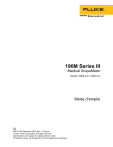
Lien public mis à jour
Le lien public vers votre chat a été mis à jour.

